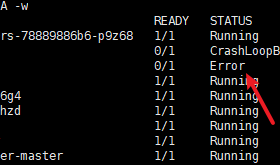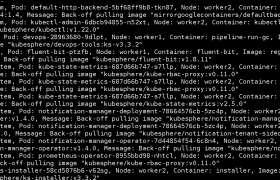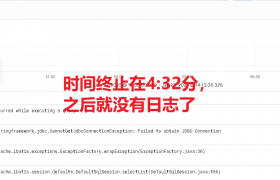kubesphere部署 微服务之jar包 dockerfile
https://www.kubesphere.io/zh/learn/level_4/lesson_21/video/
进入到 目录:
cd /app/ruoyi/ruoyi-images/ruoyi-auth
docker build -t ruoyi-auth:v1.0 -f Dockerfile .
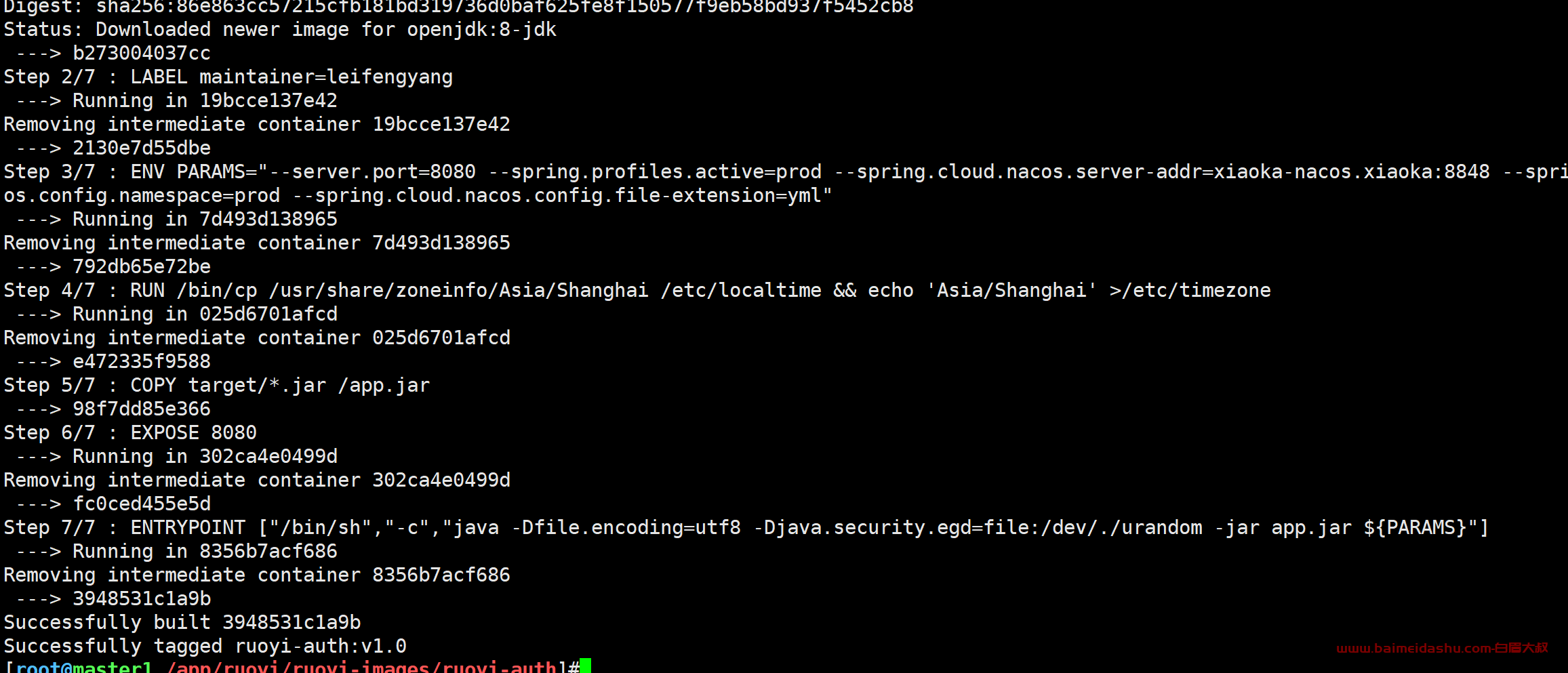
cd ../ruoyi-file
docker build -t ruoyi-file:v1.0 -f Dockerfile .
cd ../ruoyi-gateway
docker build -t ruoyi-gateway:v1.0 -f Dockerfile .
cd ../ruoyi-job
docker build -t ruoyi-job:v1.0 -f Dockerfile .
cd ../ruoyi-system
docker build -t ruoyi-system:v1.0 -f Dockerfile .
cd ../ruoyi-visual-monitor/
docker build -t ruoyi-visual-monitor:v1.0 -f Dockerfile .
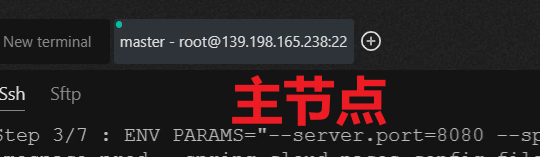
● 开通阿里云“容器镜像服务(个人版)”
○ 创建一个名称空间(ruoyitest123)。(存储镜像)
○ 推送镜像到阿里云镜像仓库
docker login --username=chaor*****@gmail.com registry.cn-hangzhou.aliyuncs.com
docker tag [ImageId] registry.cn-hangzhou.aliyuncs.com/baimeidashu/test:[镜像版本号]
docker push registry.cn-hangzhou.aliyuncs.com/baimeidashu/test:[镜像版本号]docker images | grep ruoyi
docker tag 170bacbcaae8 registry.cn-hangzhou.aliyuncs.com/baimeidashu/ruoyi-visual-monitor:v1.0

docker push registry.cn-hangzhou.aliyuncs.com/baimeidashu/ruoyi-visual-monitor:v1.0
或者来个简单的2步骤:
docker build -t registry.cn-hangzhou.aliyuncs.com/baimeidashu/service-cmn:v1 .
docker push registry.cn-hangzhou.aliyuncs.com/baimeidashu/service-cmn:v1
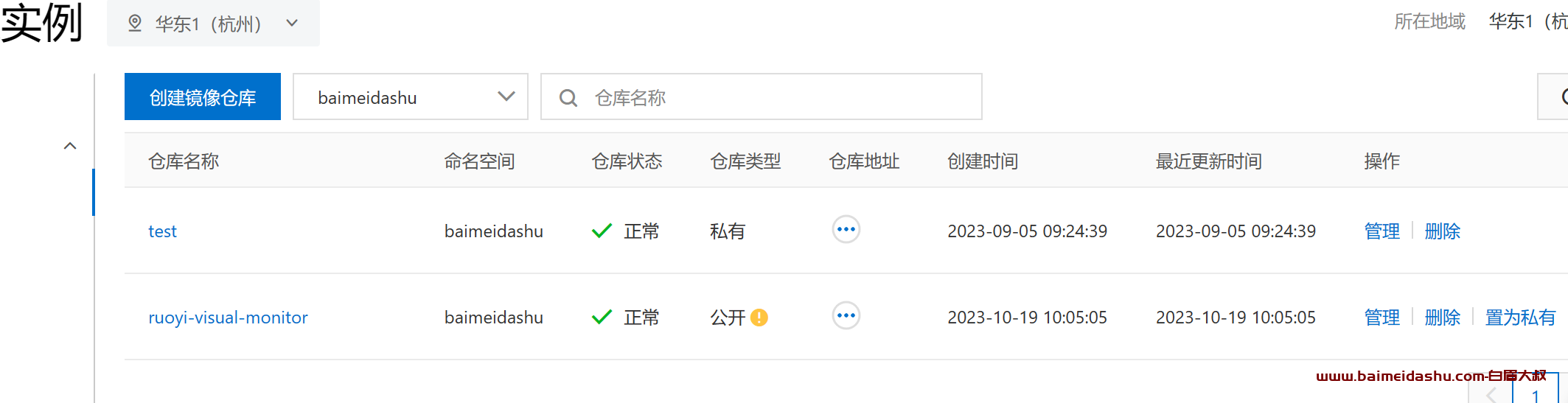
https://www.kubesphere.io/zh/learn/level_4/lesson_22/video/
用 kubesphere 部署 微服务
自上而下的部署, 先部署 ruoyi-visual-monitor
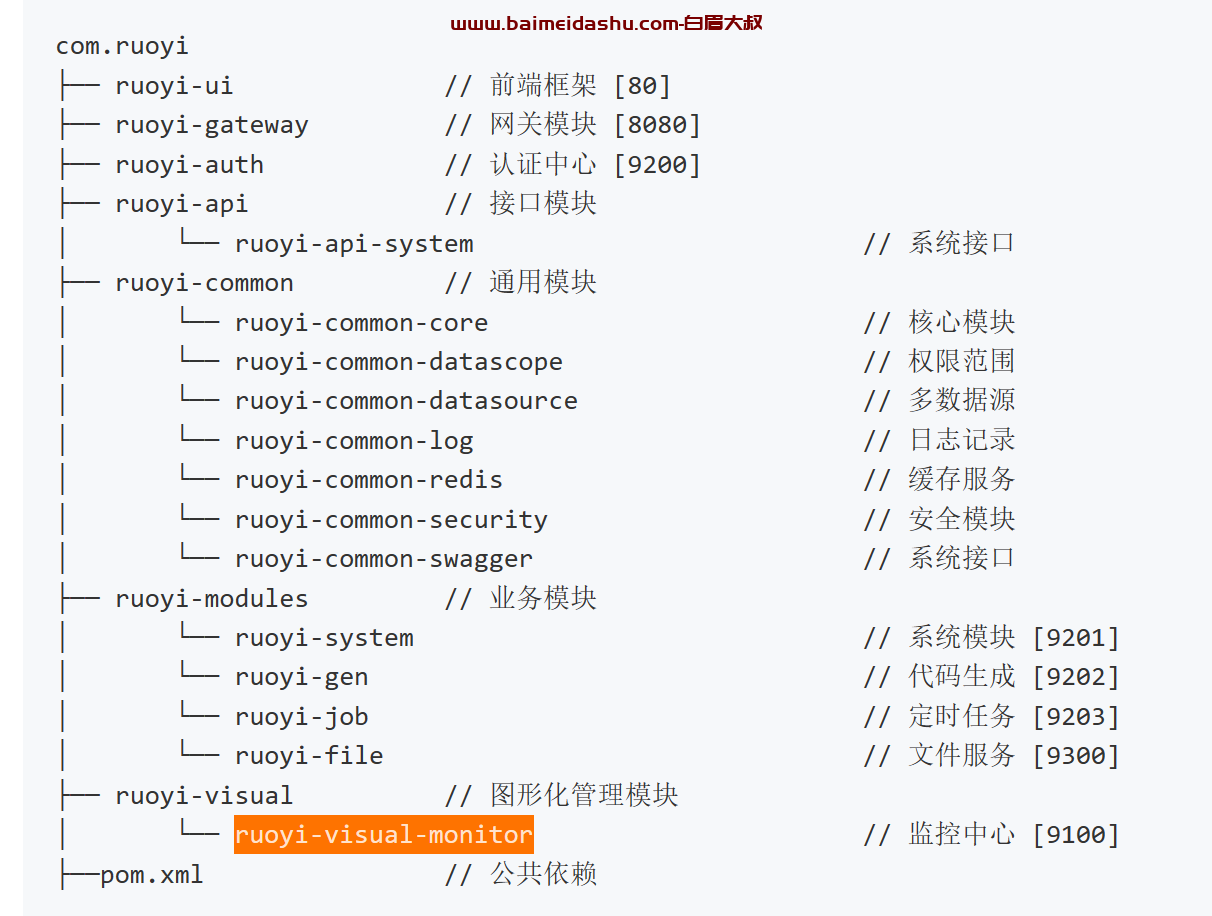
都是无状态的服务:
先创建服务:
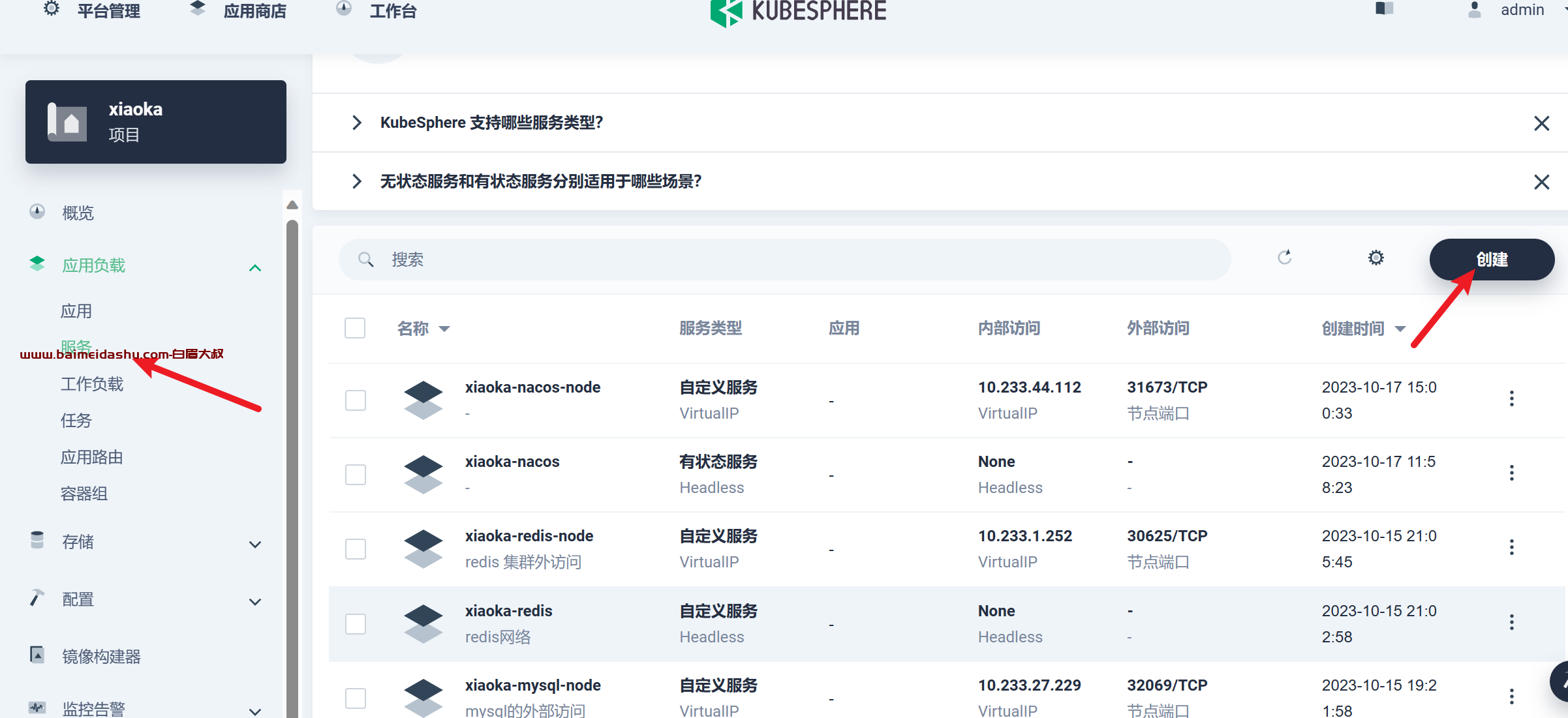


registry.cn-hangzhou.aliyuncs.com/baimeidashu/ruoyi-visual-monitor:v1.0
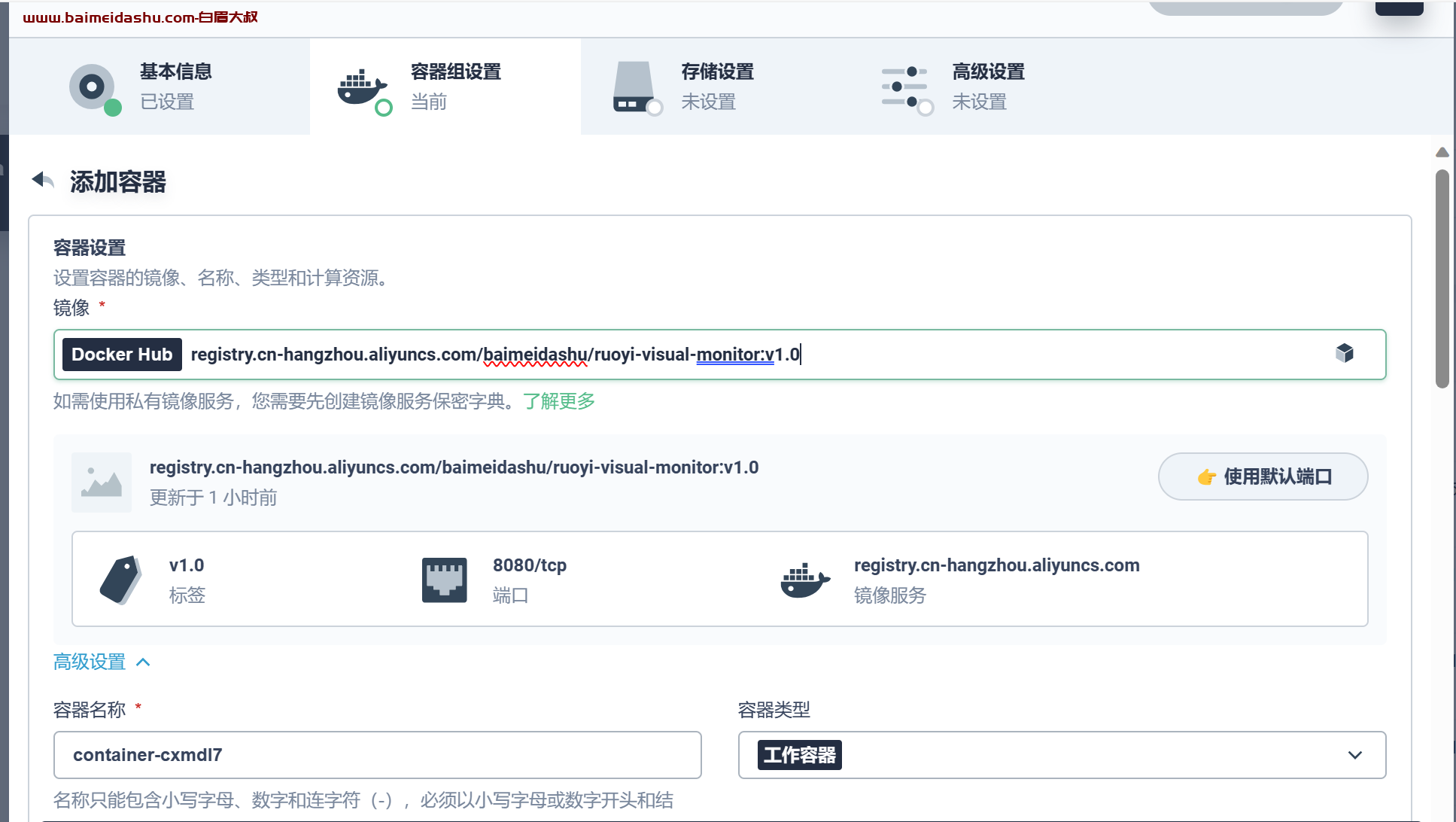
内存限制, 最大不超过2G
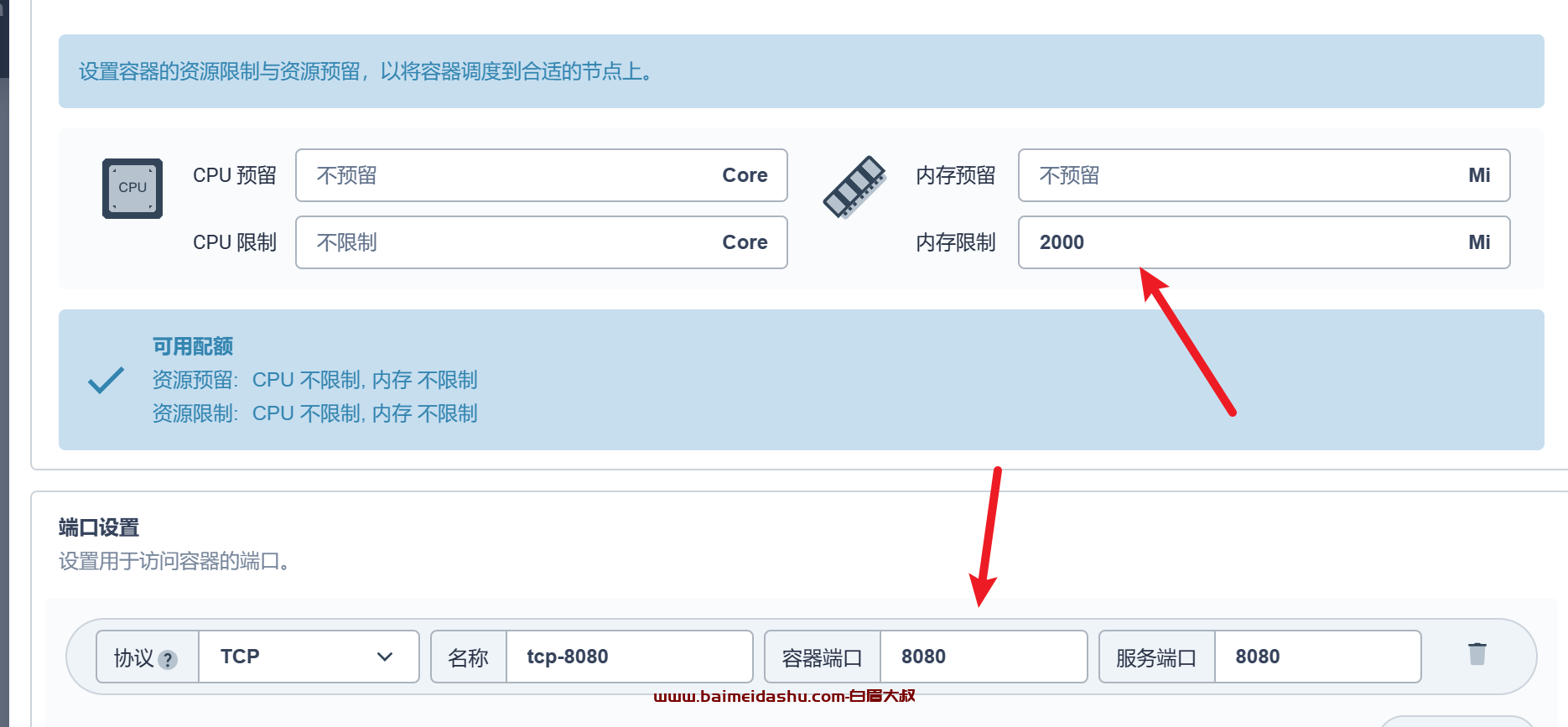
同步主机时区

然后直接下一步 不用选择, 直到创建
接下里设置网络, 我们不允许外网访问, 整个项目中唯一需要外网访问的事 UI
● 应用一启动会获取到 "应用名-激活的环境标识.yml"
● 每次部署应用的时候,需要提前修改nacos线上配置,确认好每个中间件的连接地址是否正确查看 容器日志:发现报错

大概意思就是连接 nacos 出错。
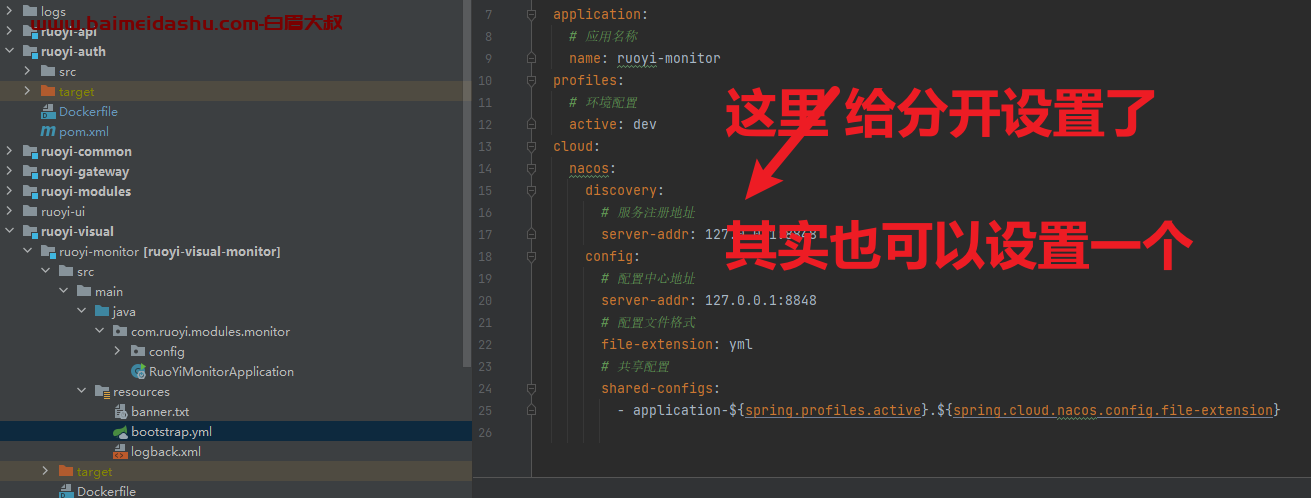
server-addr : 这样配置一个地址和 分开配置是一样的。
下面我们改一下dockerfile 文件
ENV PARAMS="--server.port=8080 --spring.profiles.active=prod --spring.cloud.nacos.discovery.server-addr=xiaoka-nacos.xiaoka:8848 --spring.cloud.nacos.config.server-addr=xiaoka-nacos.xiaoka:8848--spring.cloud.nacos.config.namespace=prod --spring.cloud.nacos.config.file-extension=yml"
把Docerfile 全部给各项目 覆盖一下,重新构建:
docker build -t registry.cn-hangzhou.aliyuncs.com/baimeidashu/ruoyi-visual-monitor:v2 .
docker push registry.cn-hangzhou.aliyuncs.com/baimeidashu/ruoyi-visual-monitor:v2
所有都推到阿里云上后:
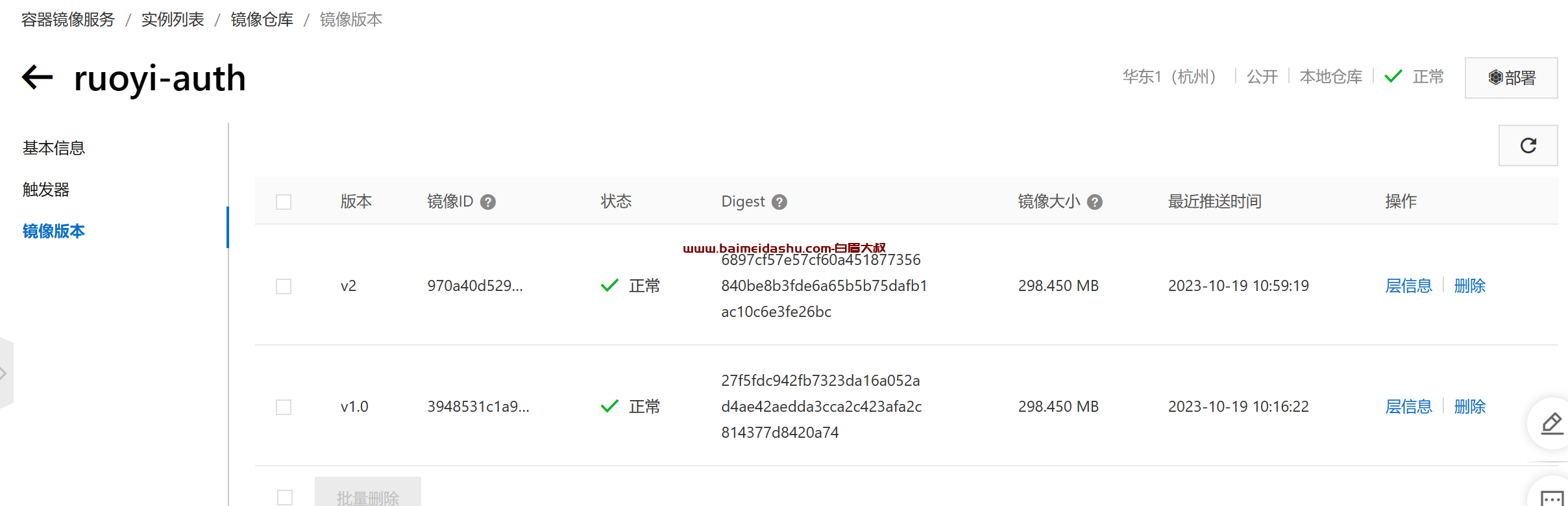
可是重新部署:
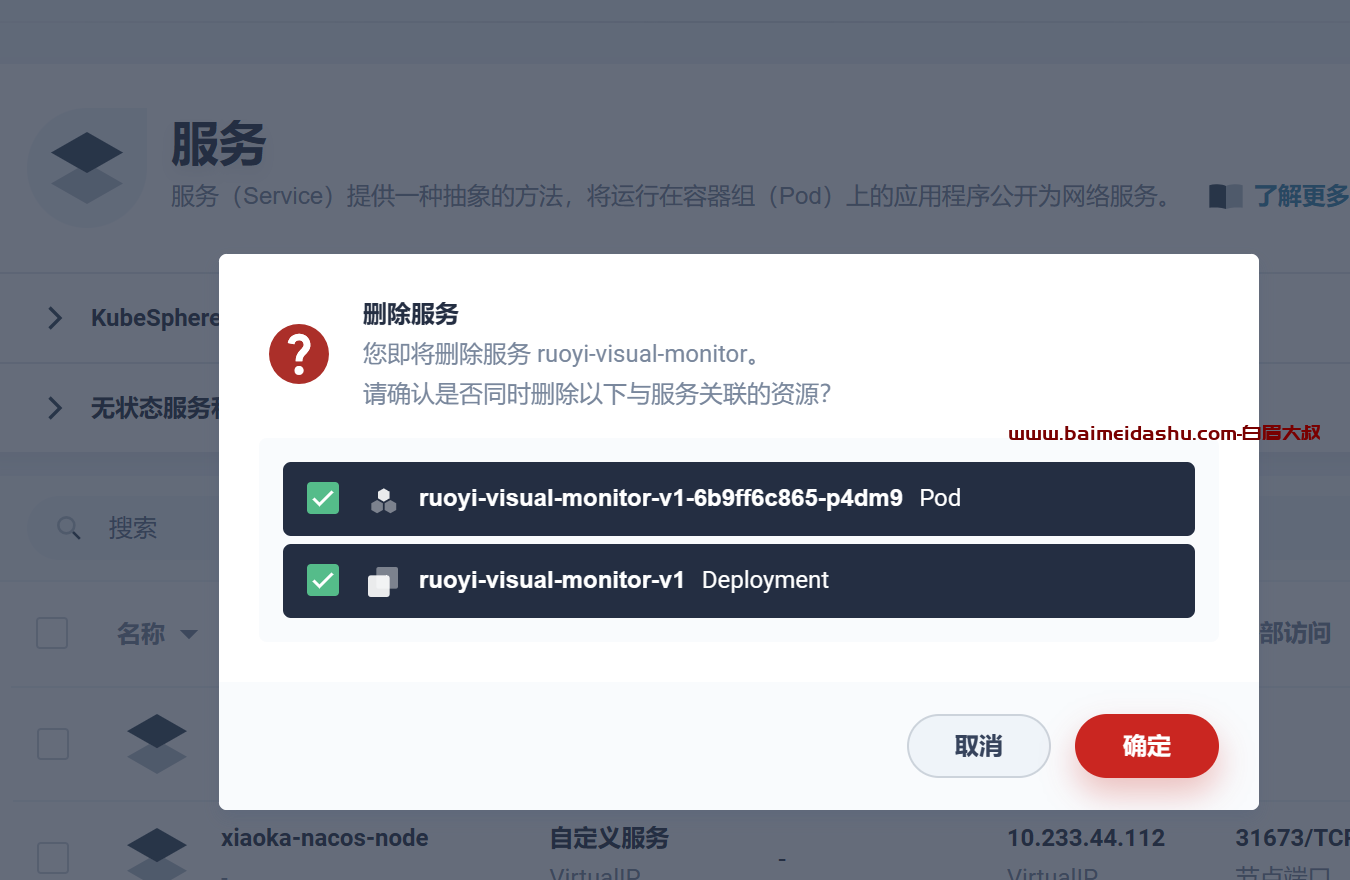
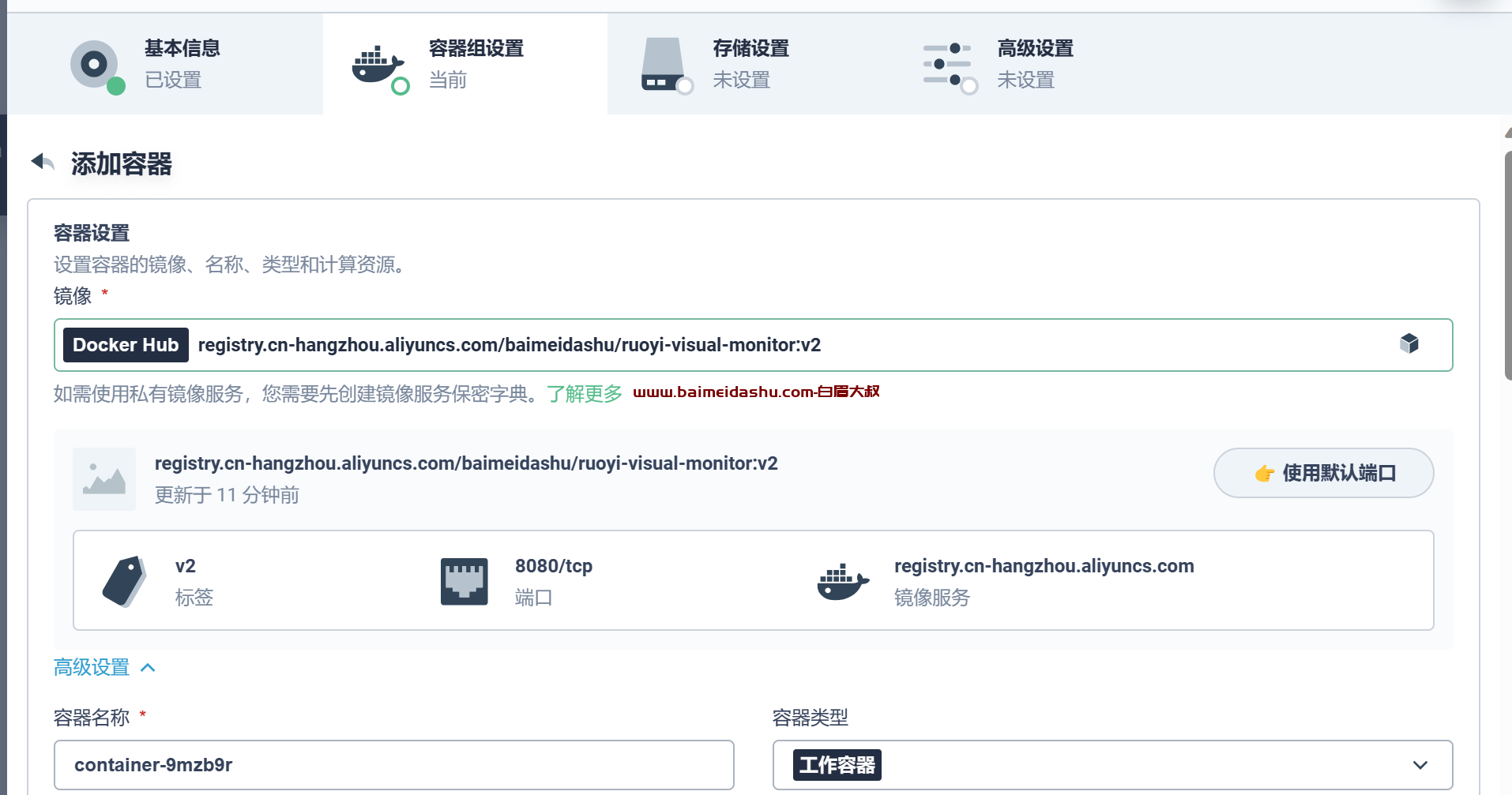
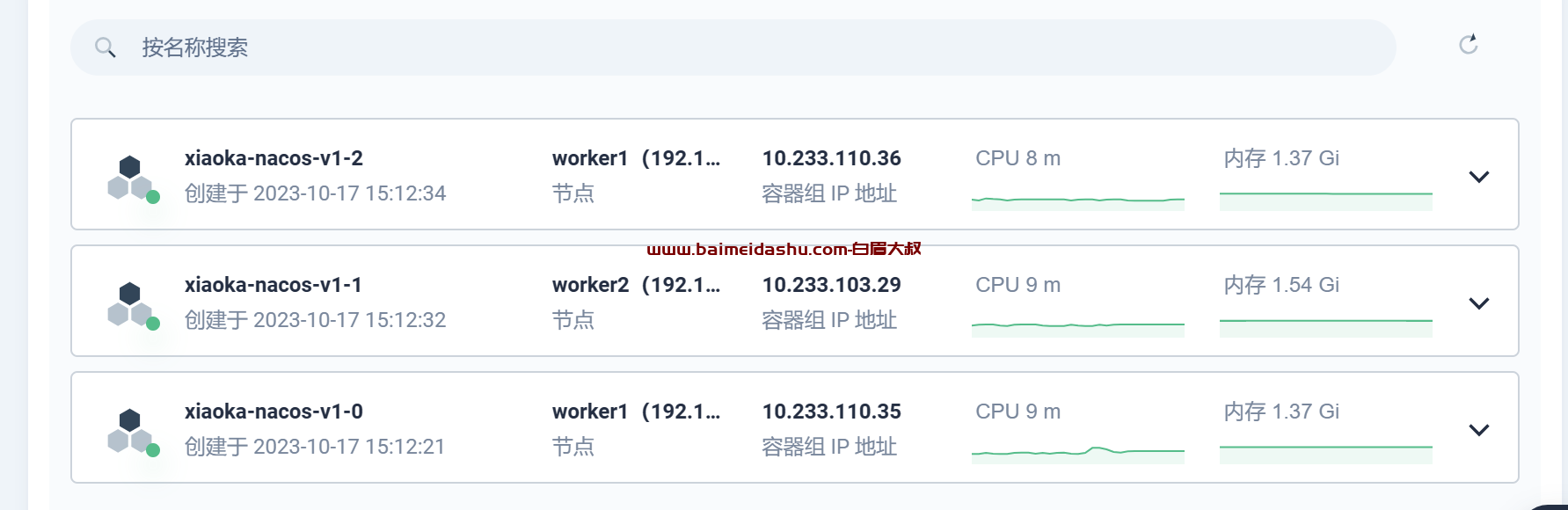
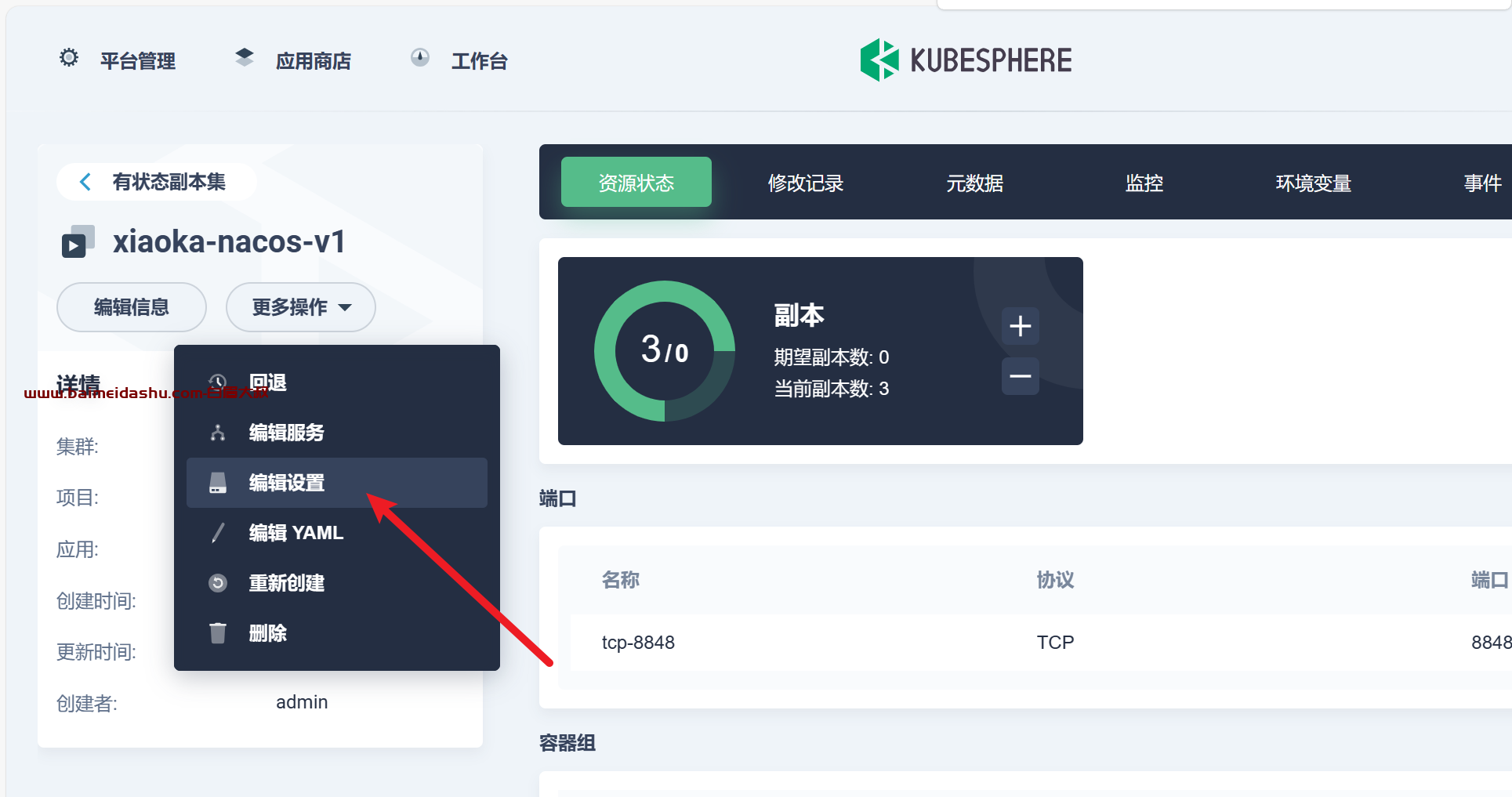
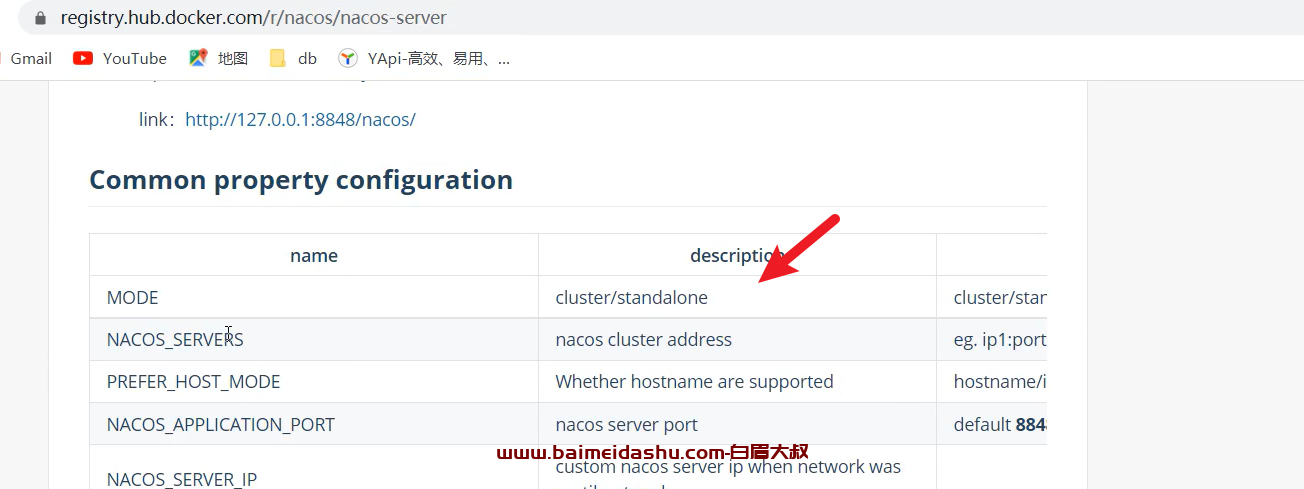
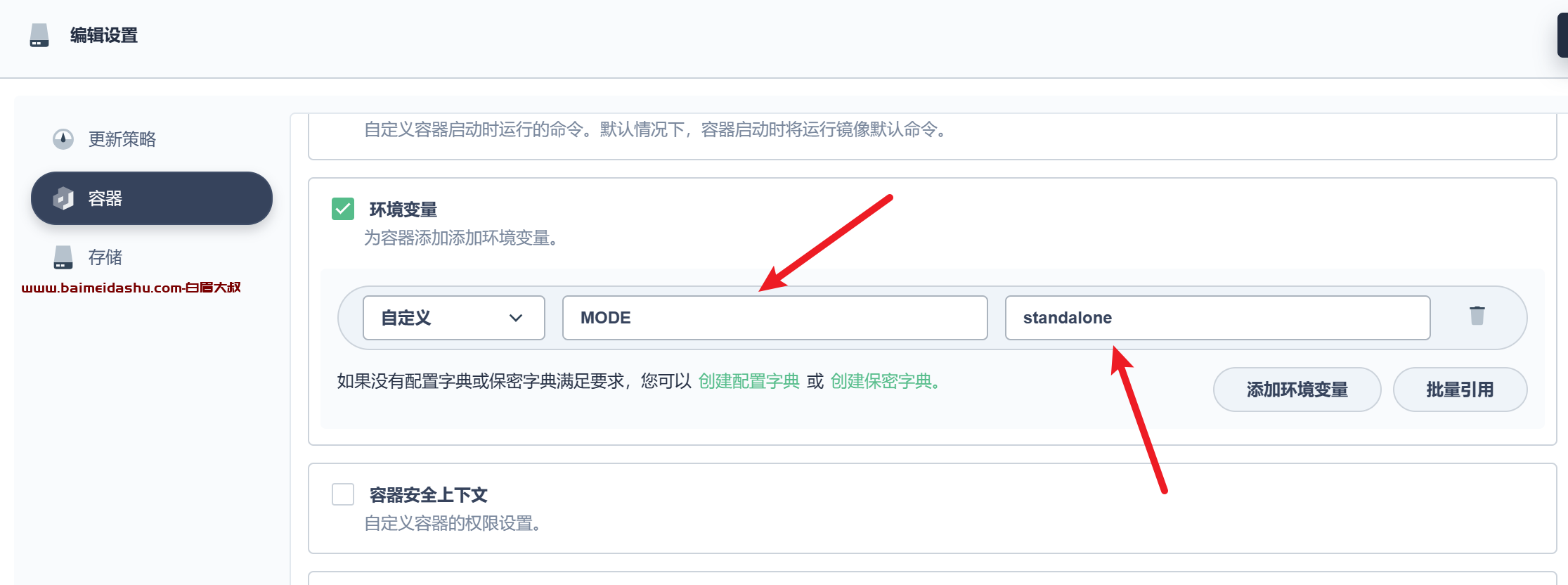
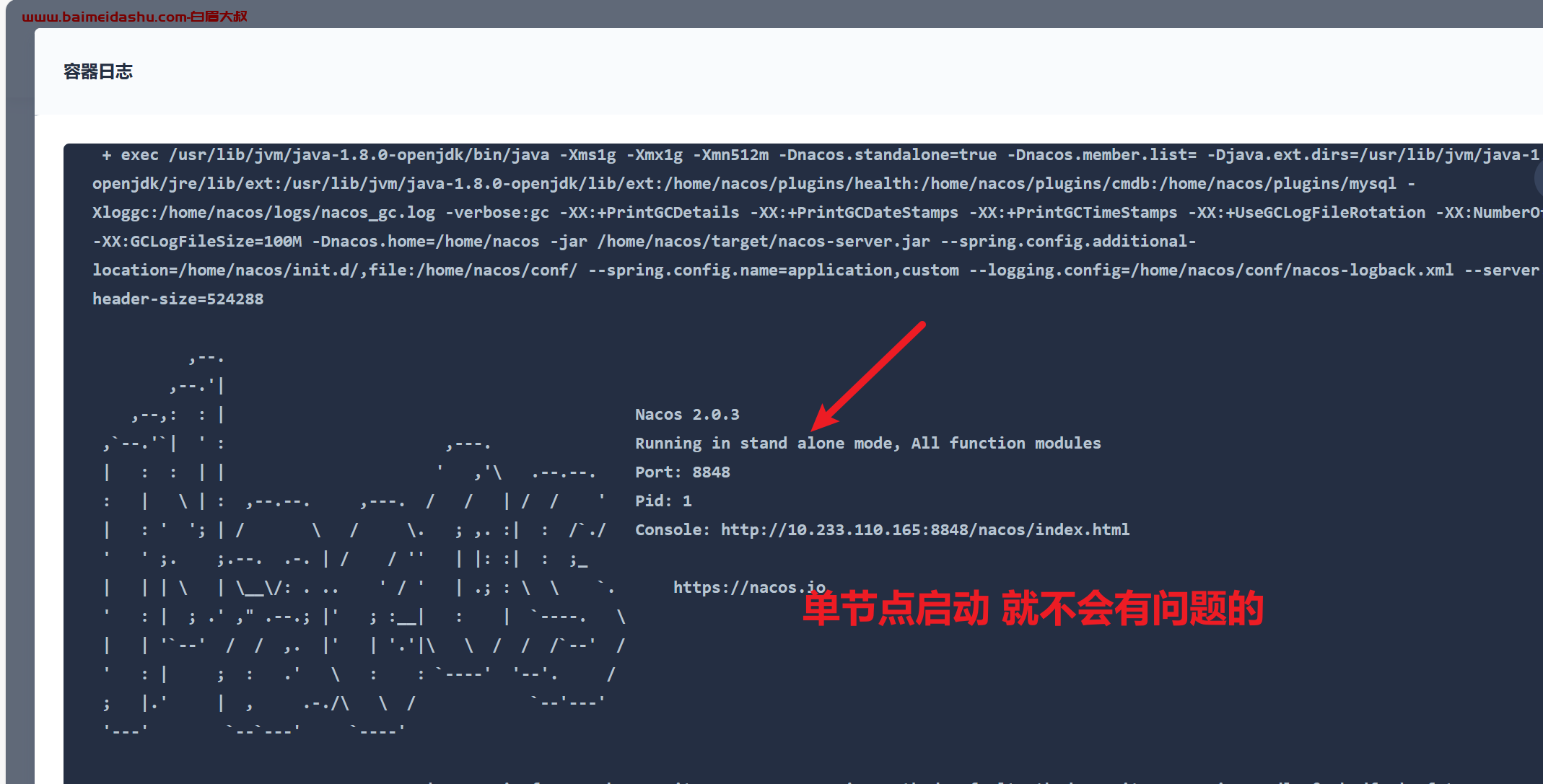
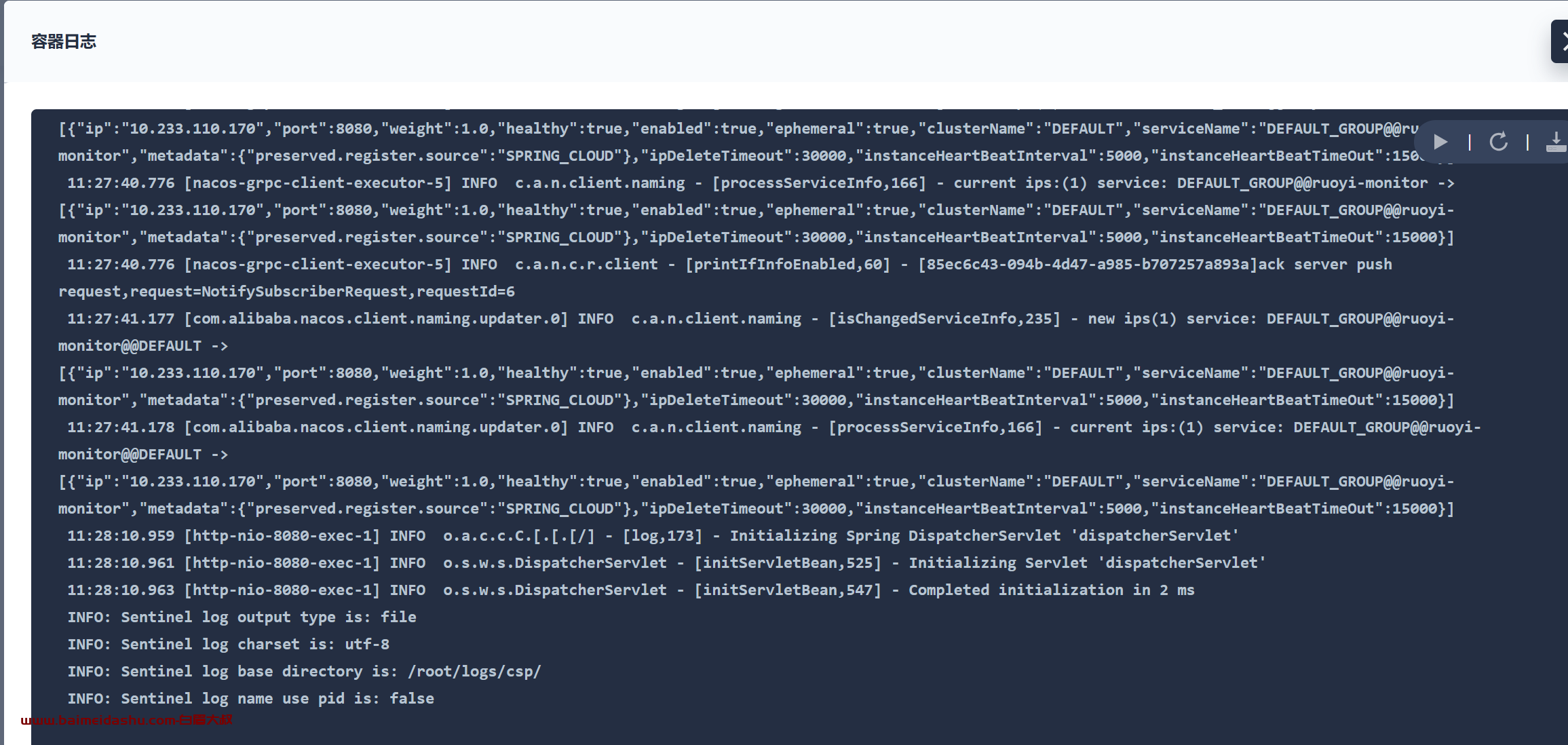
registry.cn-hangzhou.aliyuncs.com/baimeidashu/ruoyi-visual-monitor:v3
registry.cn-hangzhou.aliyuncs.com/baimeidashu/ruoyi-system:v3
registry.cn-hangzhou.aliyuncs.com/baimeidashu/ruoyi-job:v3
registry.cn-hangzhou.aliyuncs.com/baimeidashu/ruoyi-gateway:v3
registry.cn-hangzhou.aliyuncs.com/baimeidashu/ruoyi-file:v3
registry.cn-hangzhou.aliyuncs.com/baimeidashu/ruoyi-auth:v3
ruoyi-auth
ruoyi-system
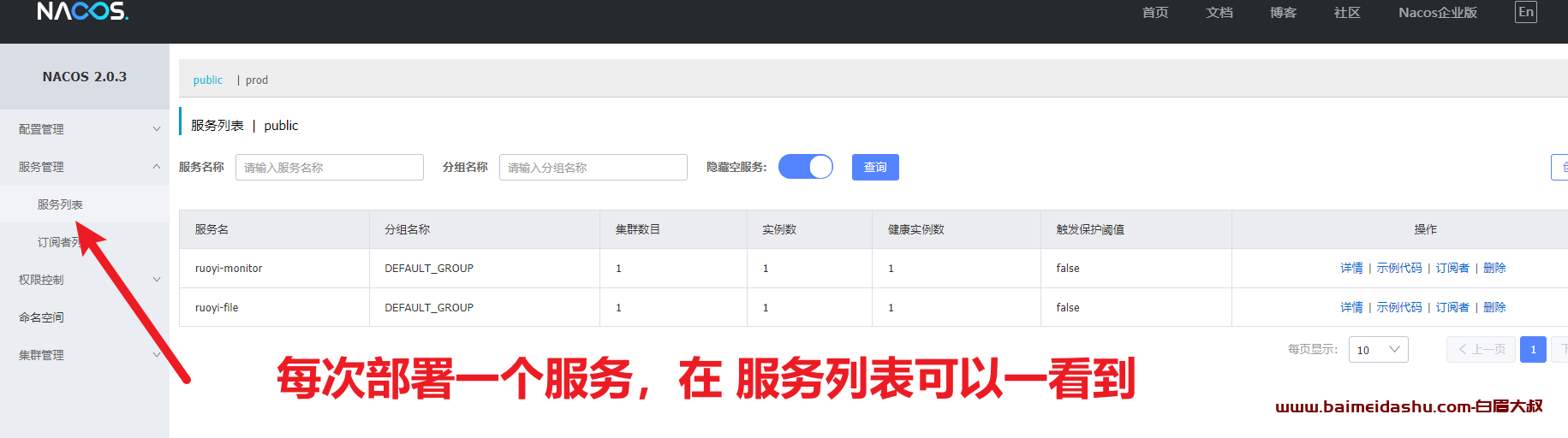
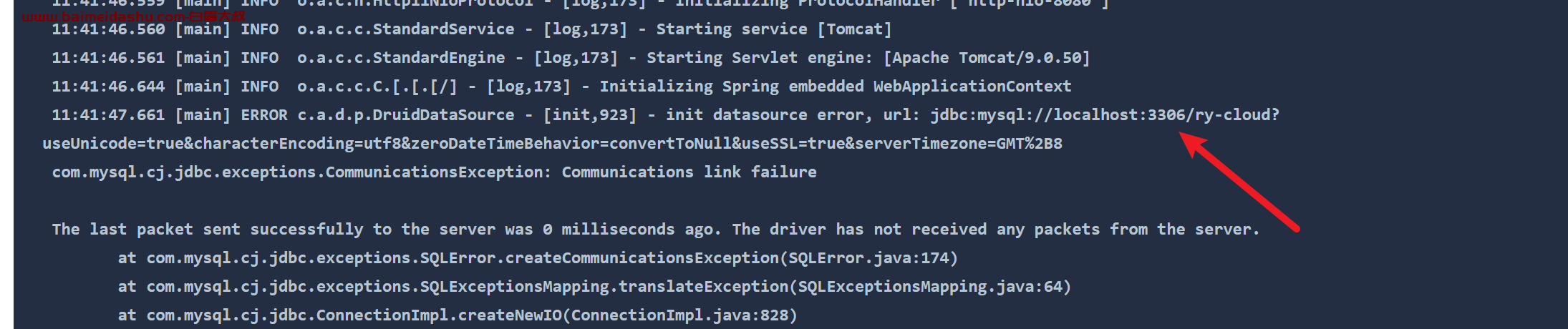
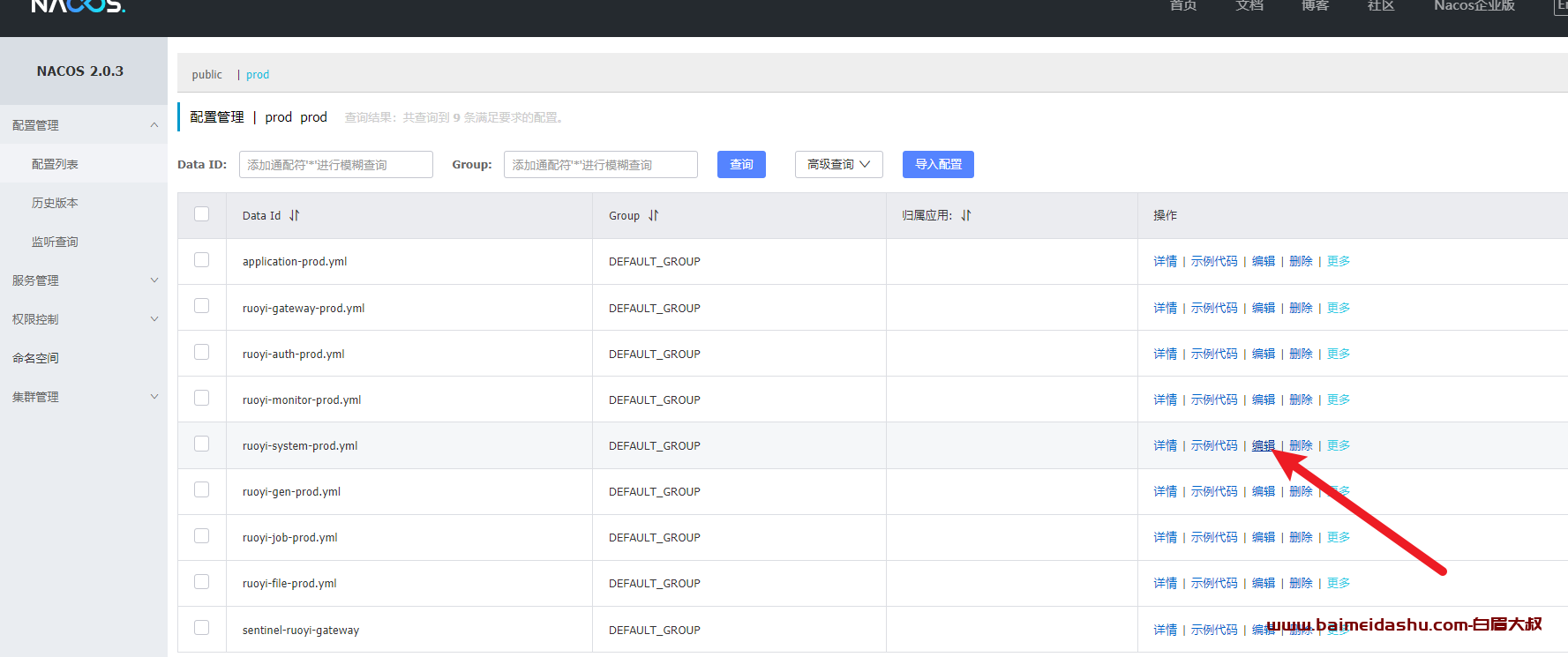
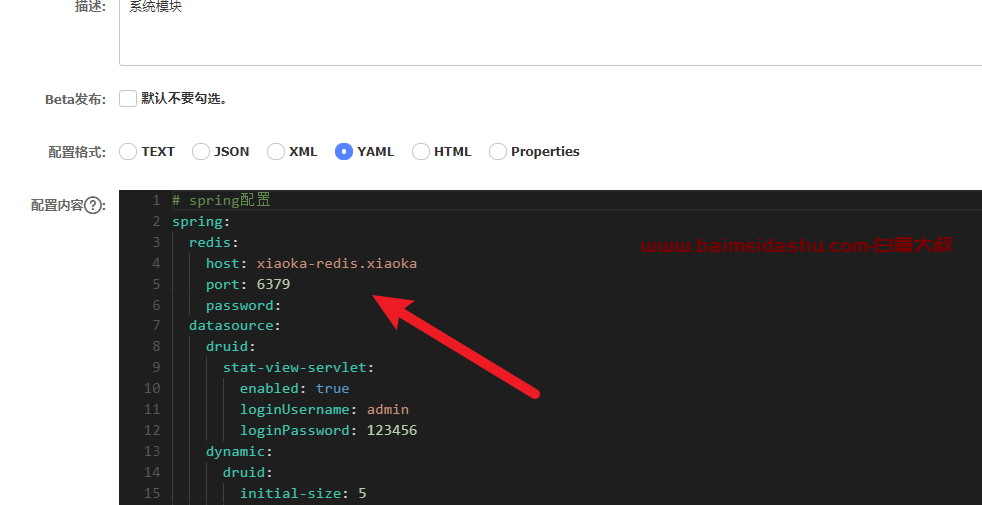
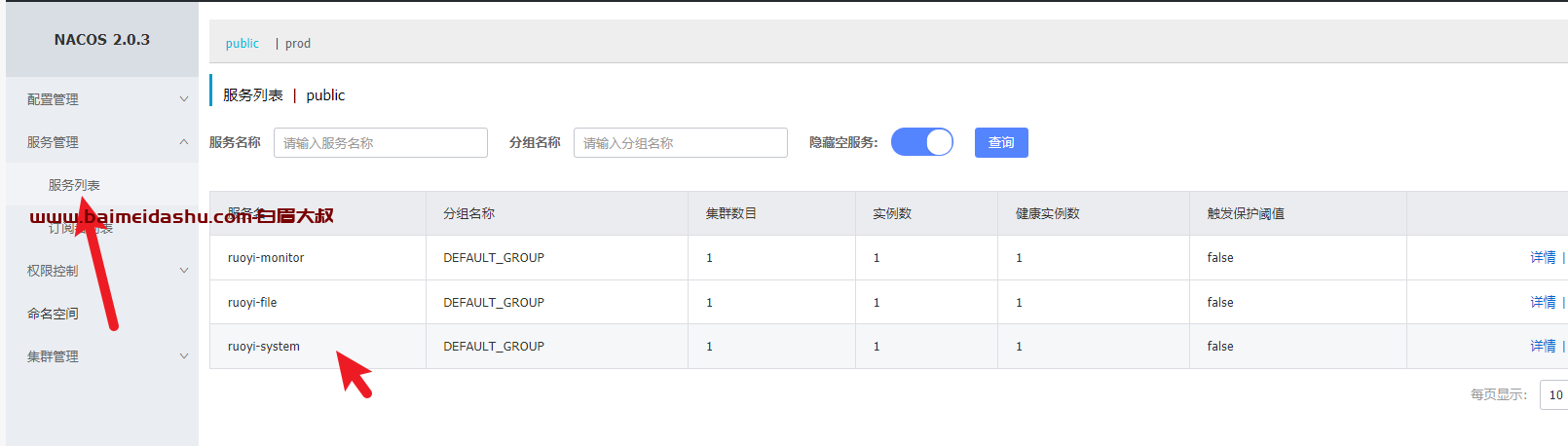
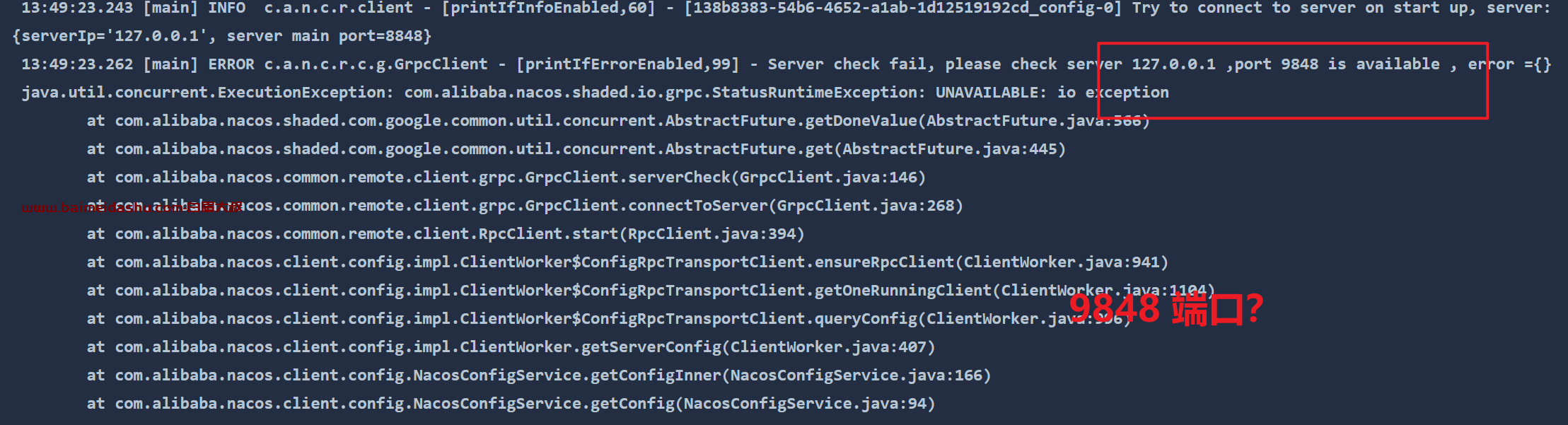
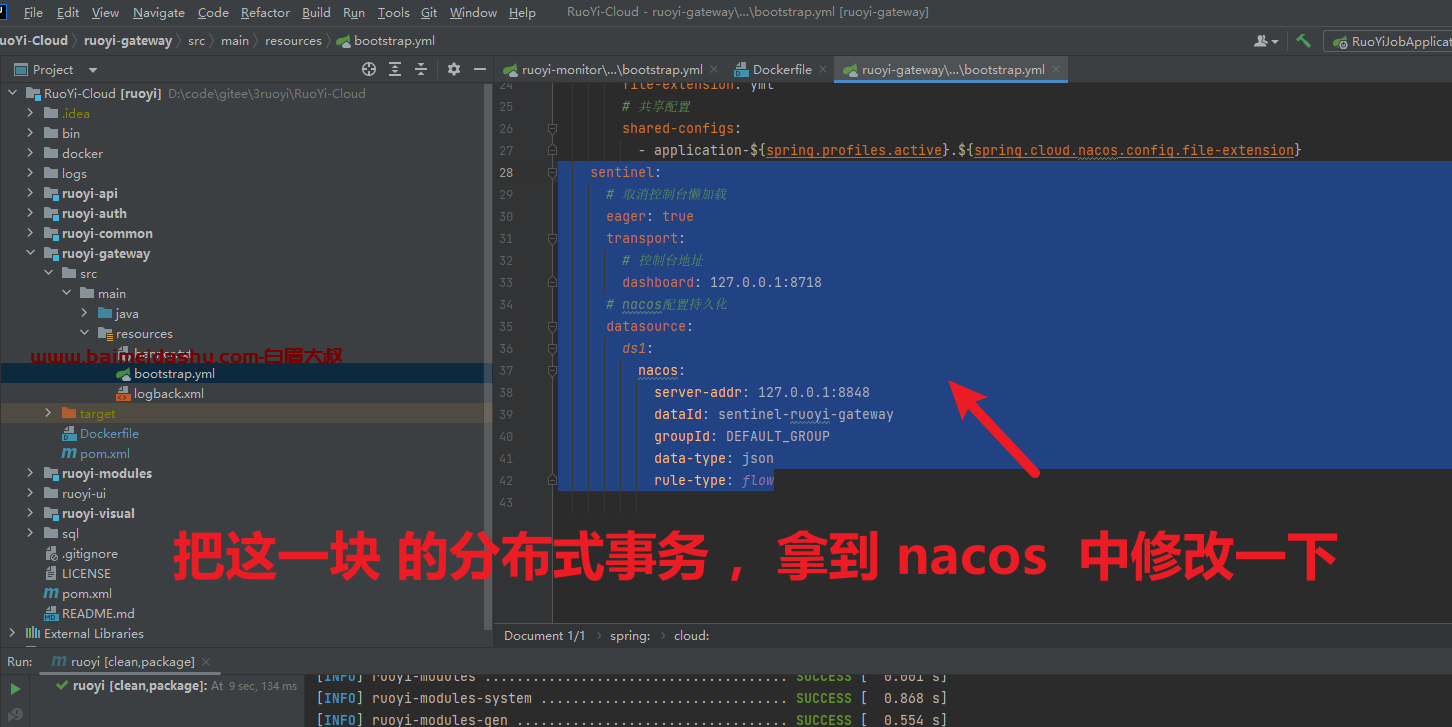
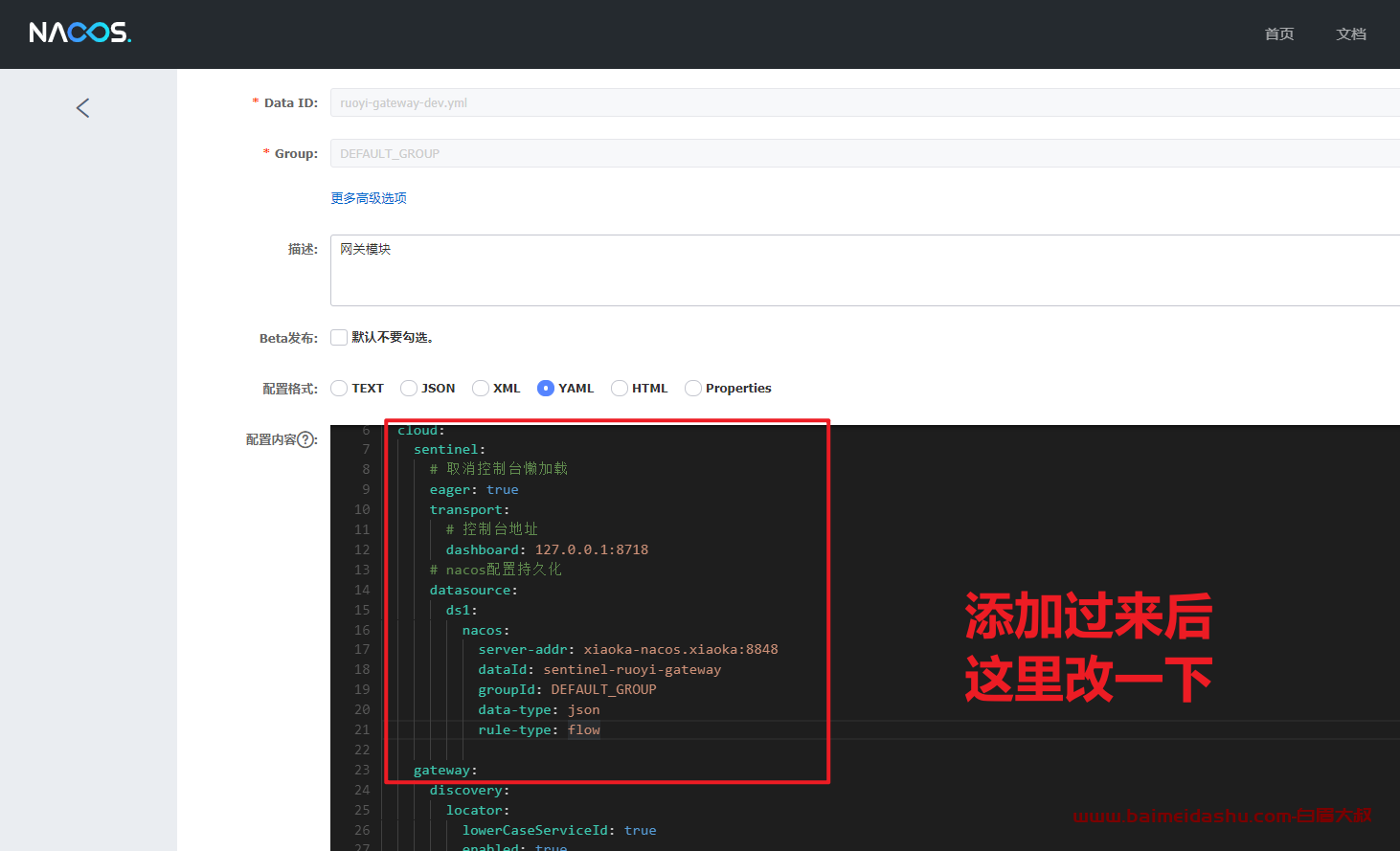
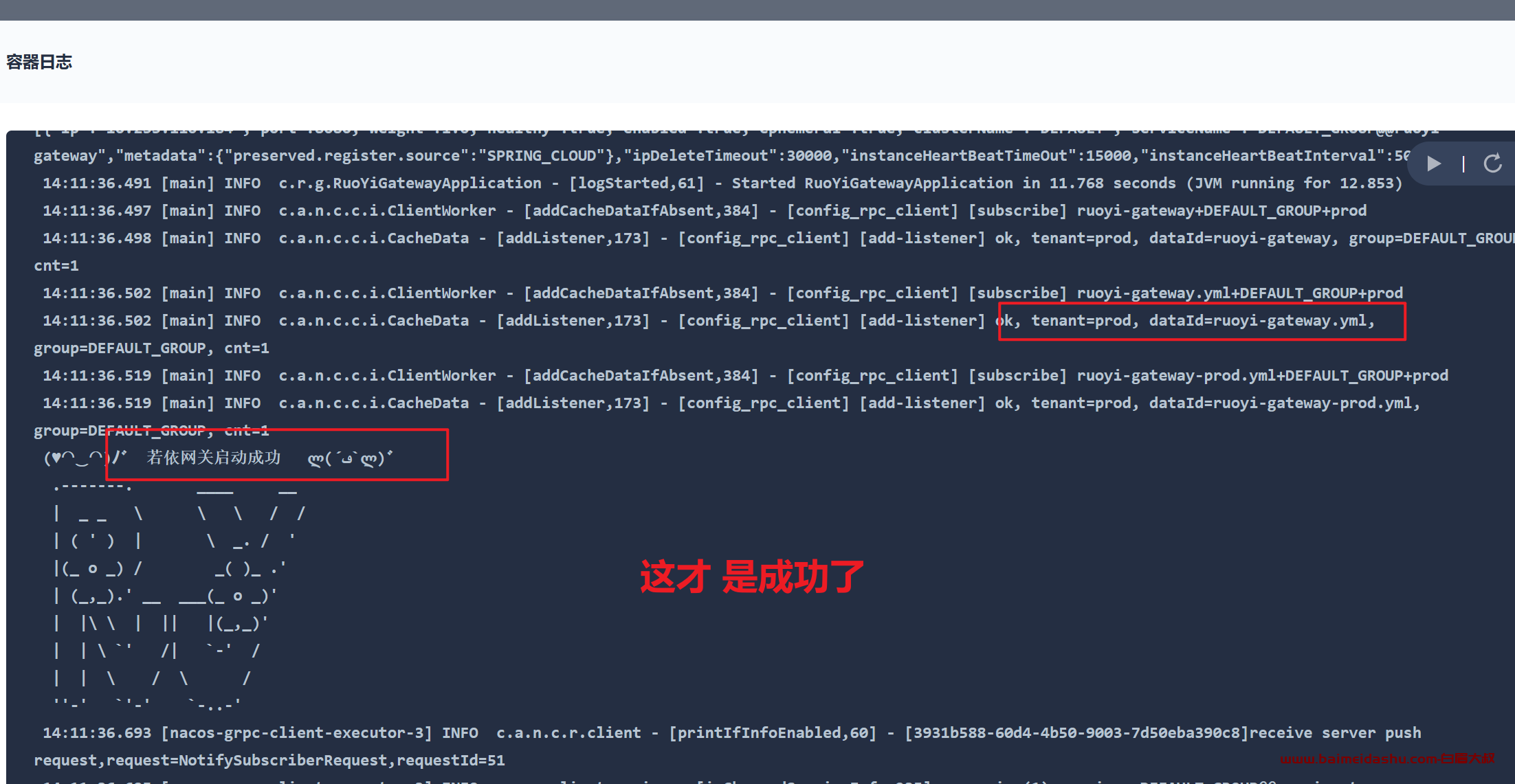
ruoyi-auth 压力比较大,可以多开3个副本,内置的负载均衡已经做好了, 我们可以看到 nacos 中的实例也变为3个。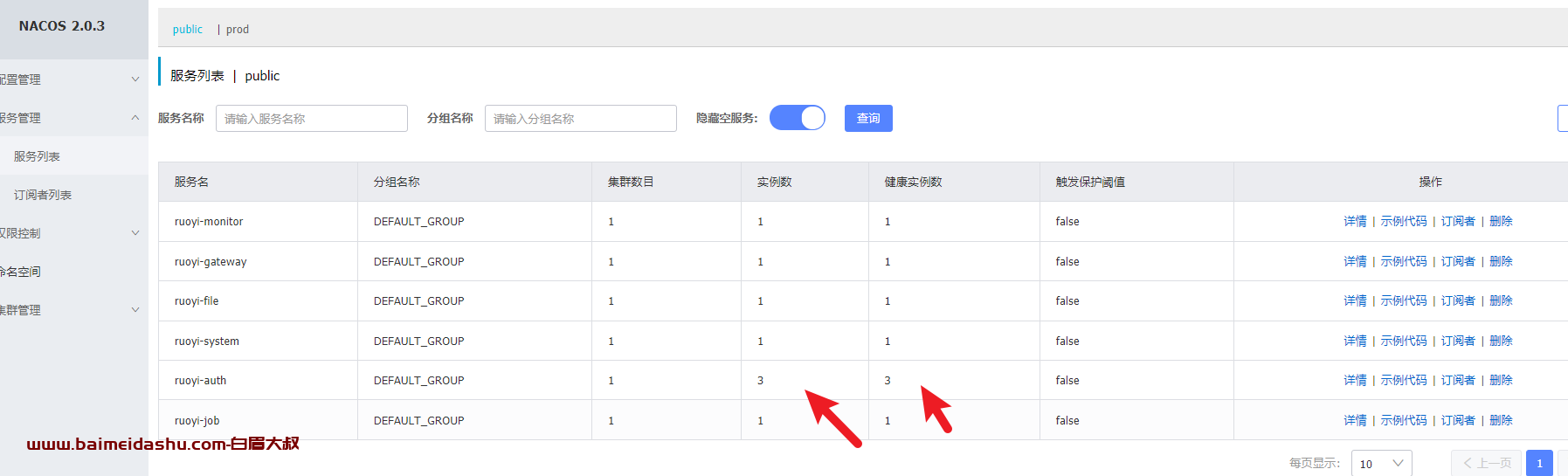
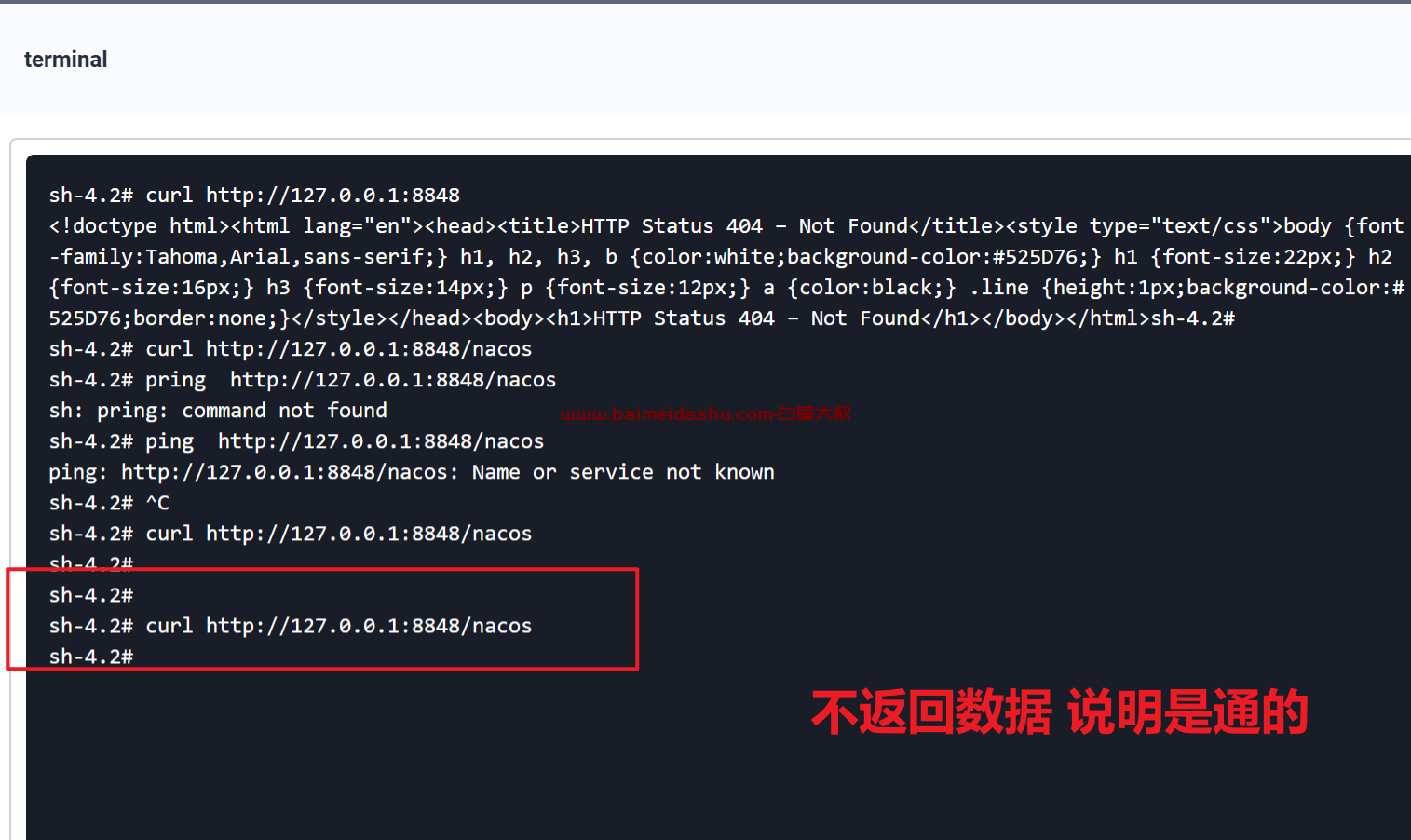
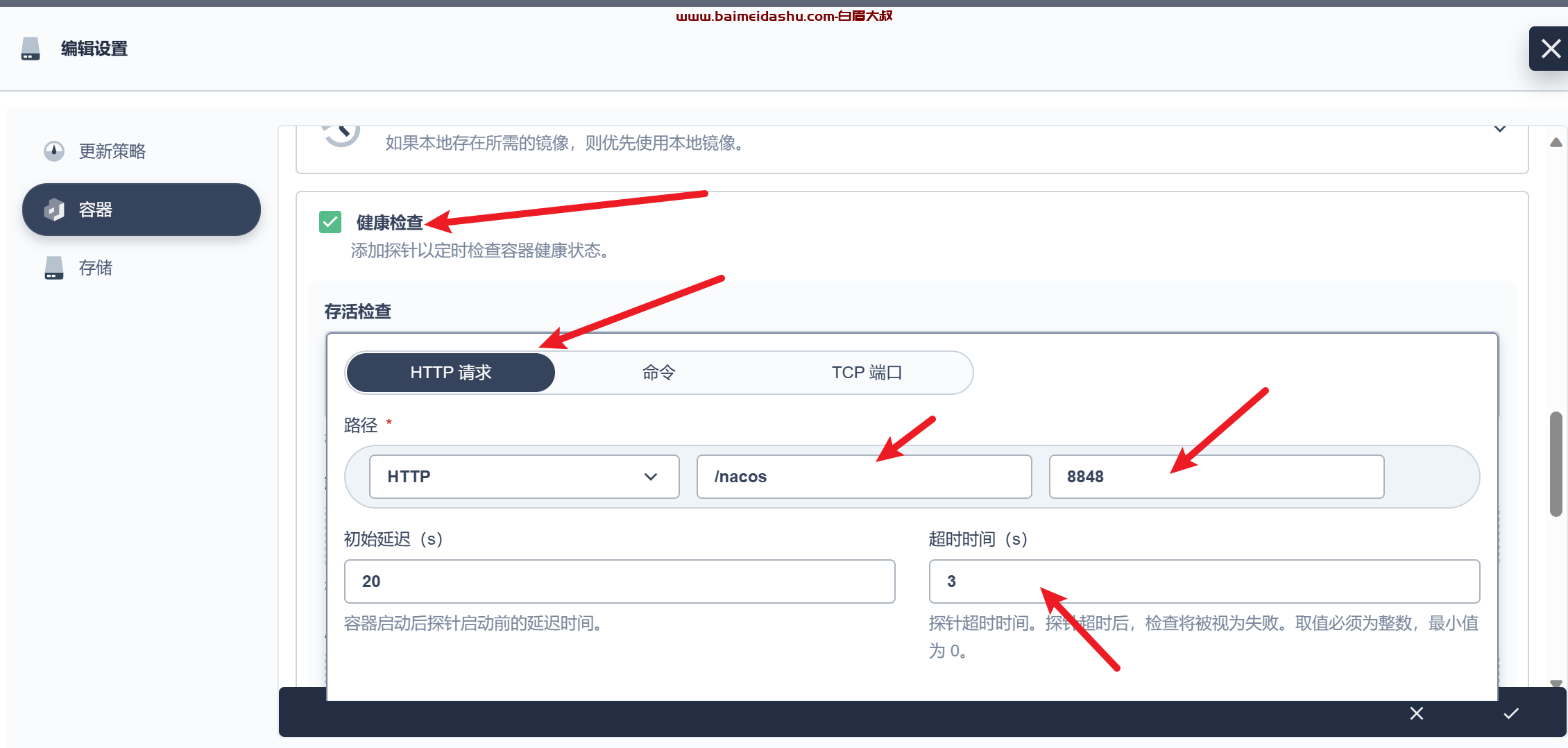
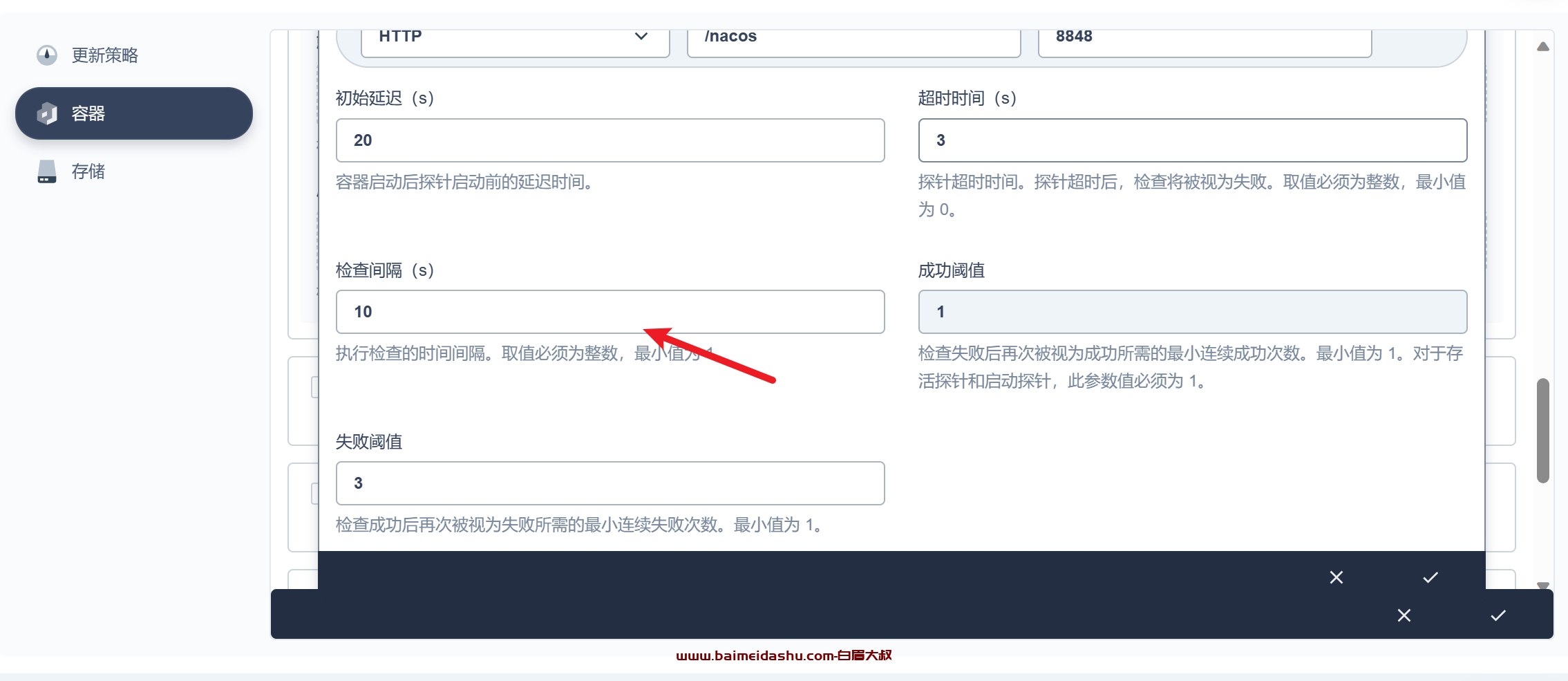
# 克隆项目
git clone https://gitee.com/y_project/RuoYi-Vue
# 进入项目目录
cd ruoyi-ui
# 安装依赖
npm install
# 建议不要直接使用 cnpm 安装依赖,会有各种诡异的 bug。可以通过如下操作解决 npm 下载速度慢的问题
npm install --registry=https://registry.npm.taobao.org
# 启动服务
npm run dev浏览器访问 http://localhost:80
发布:
# 构建测试环境
npm run build:stage
# 构建生产环境
npm run build:prod1-修改 网关地址:
ruoyi-gateway.xiaoka
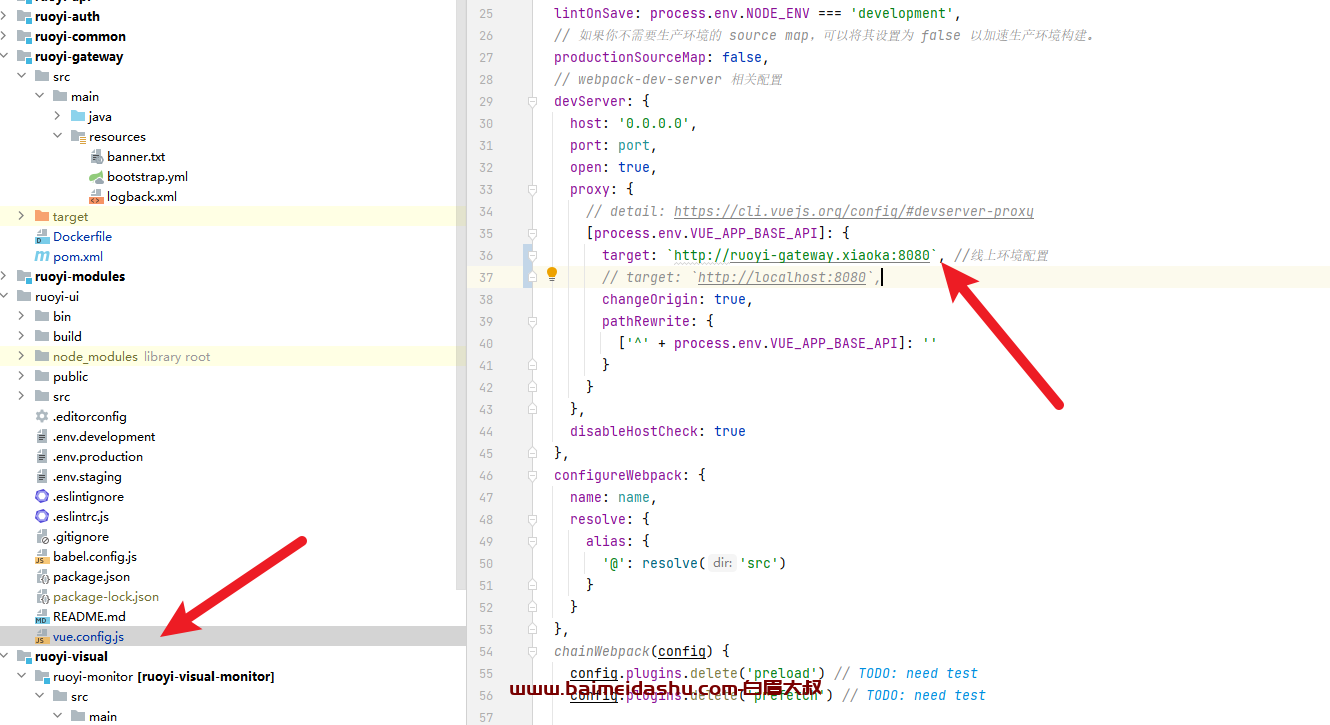
npm run build:prod # 构建生产环境包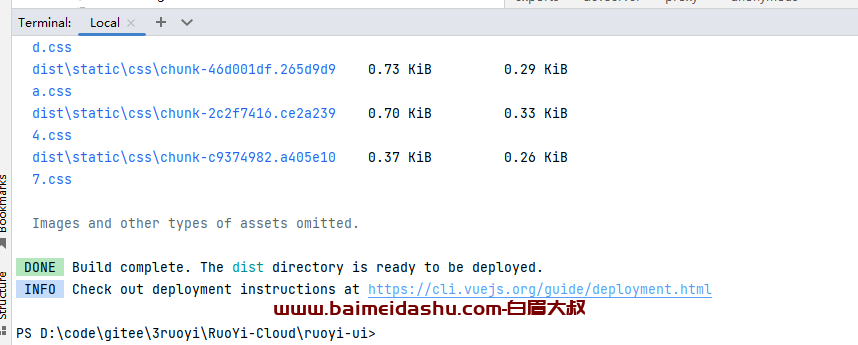
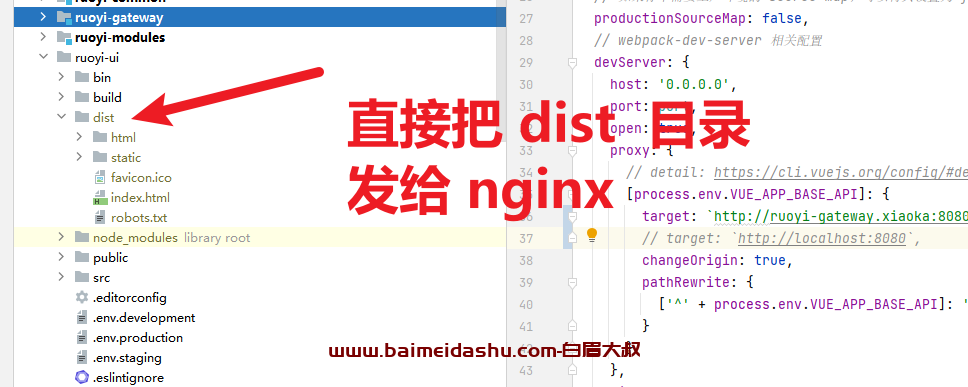
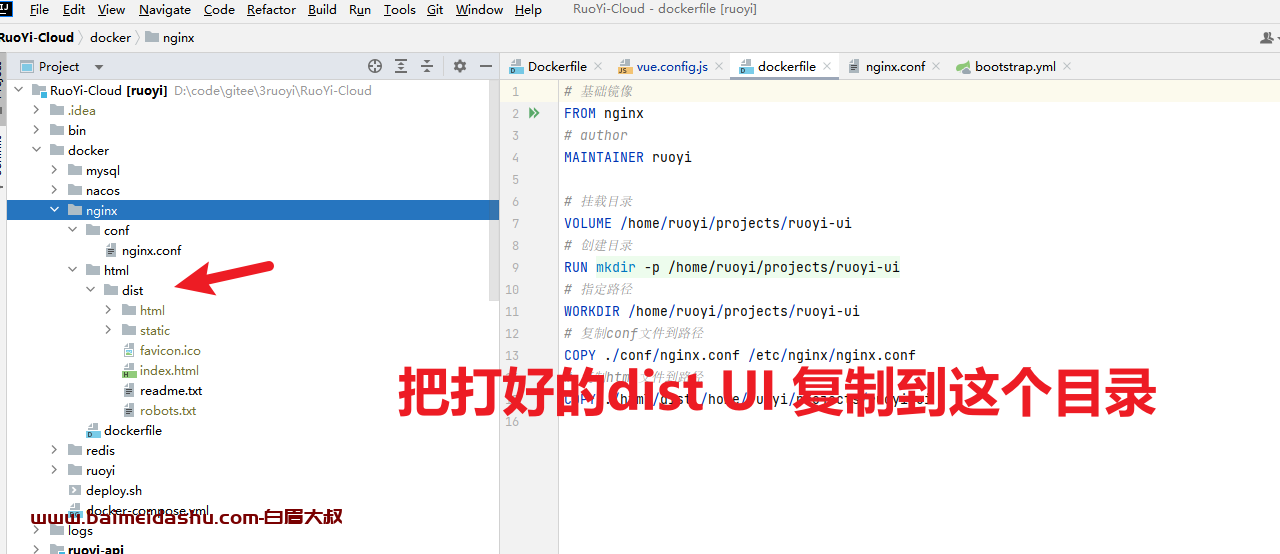
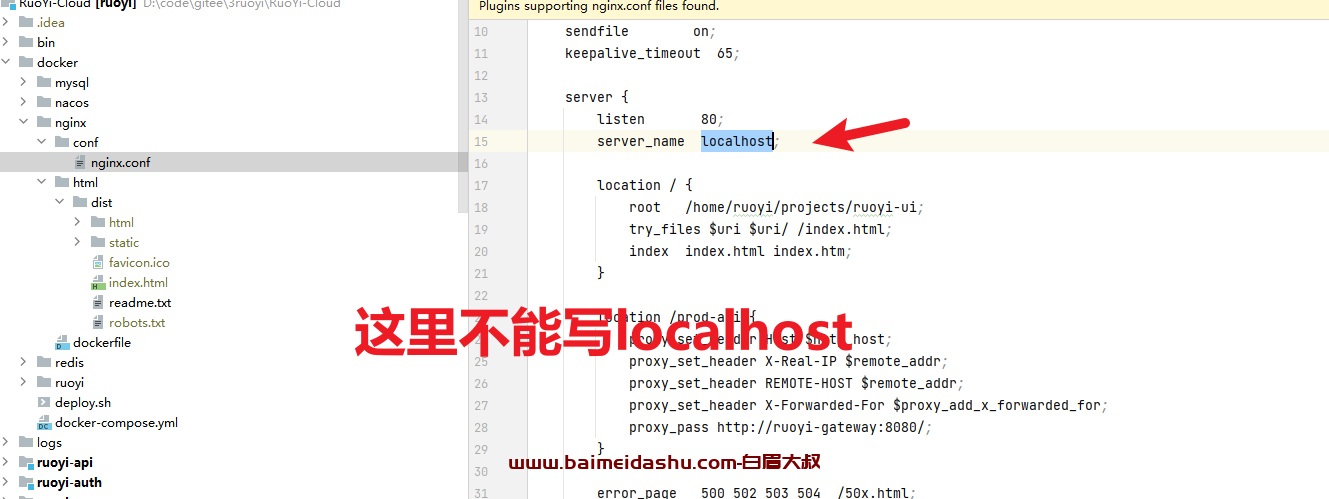
docker build -t registry.cn-hangzhou.aliyuncs.com/baimeidashu/ruoyi-ui:v1 -f dockerfile .docker push registry.cn-hangzhou.aliyuncs.com/baimeidashu/ruoyi-ui:v1
开始在k8s 上构建:
在项目里 创建 服务, 最后选择 外网 访问nodeport

curl 192.168.1.208:32050

http://123.571.1:32050/login
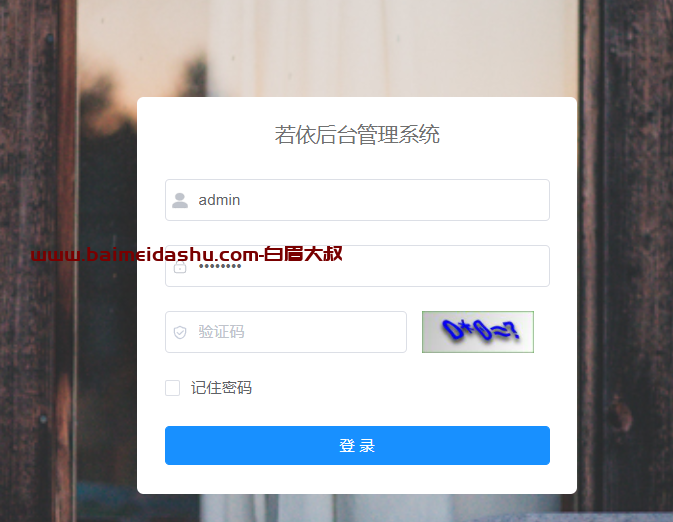
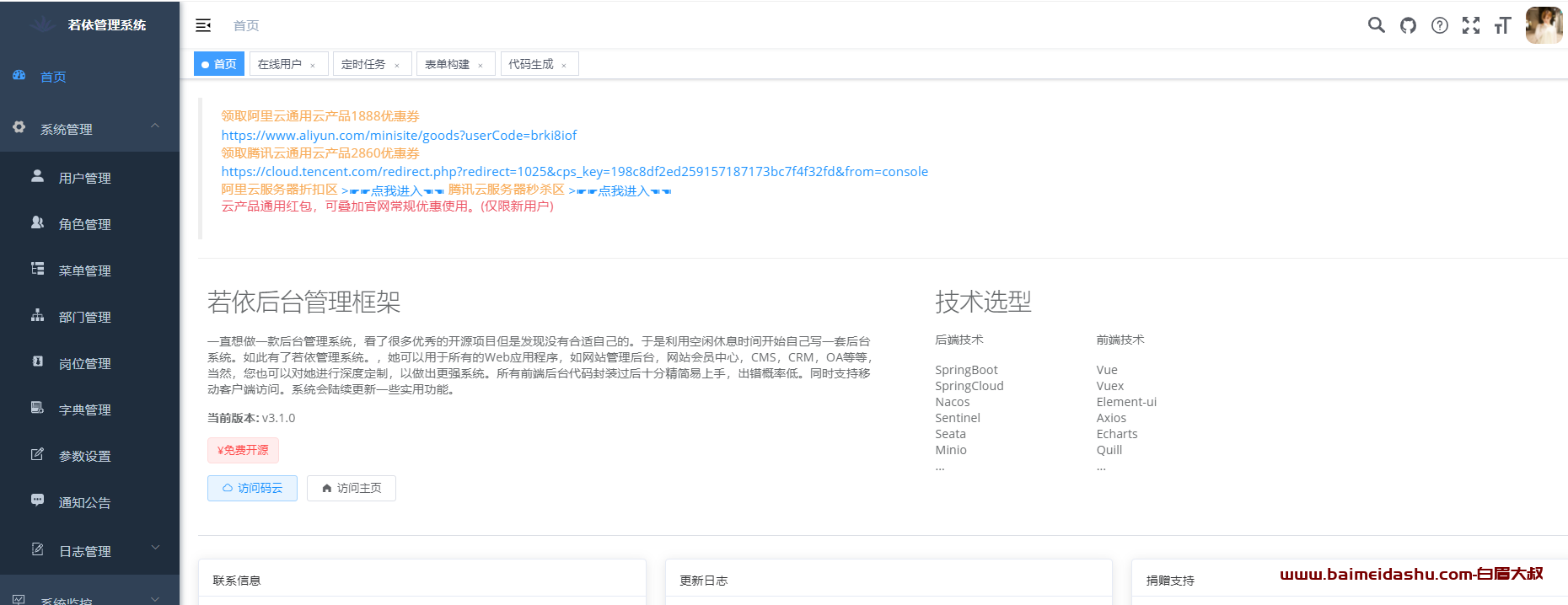
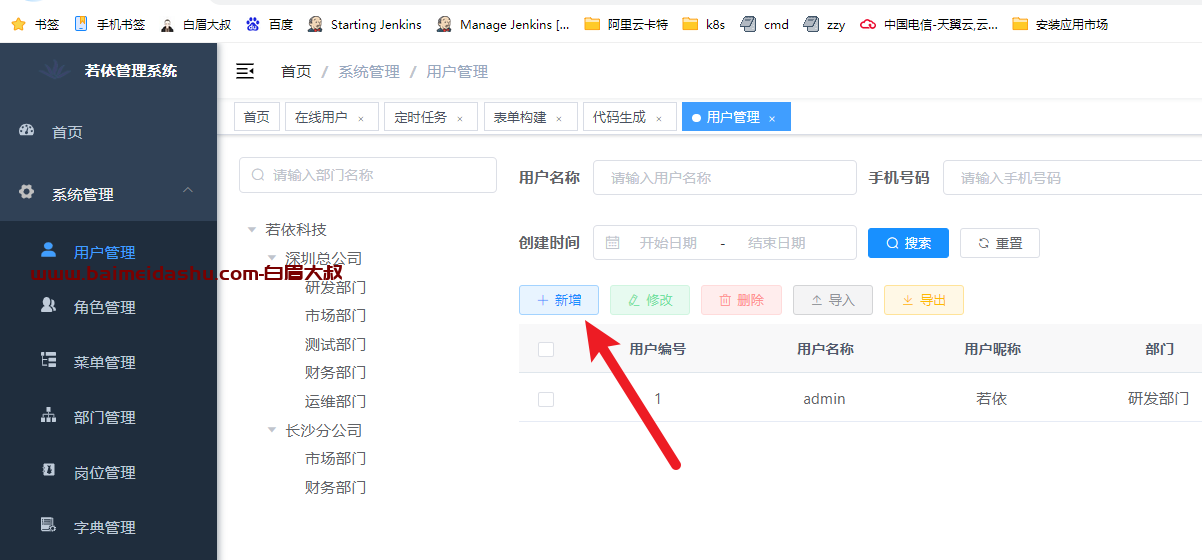
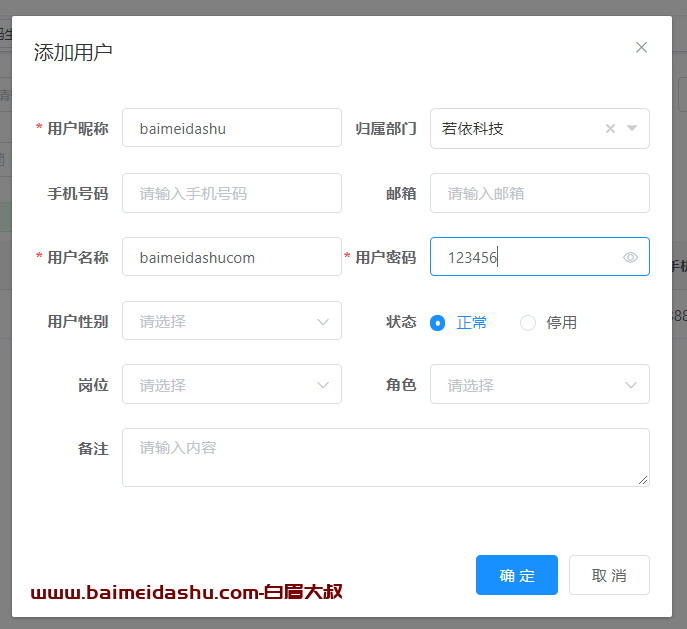
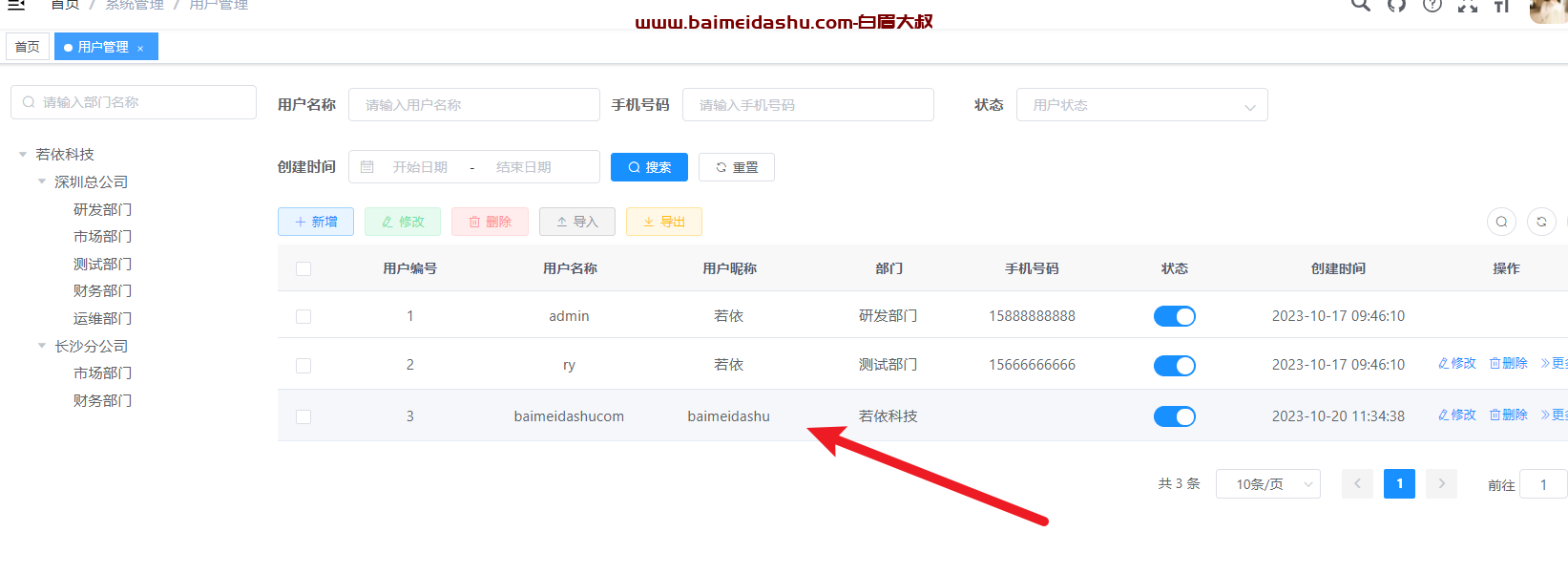
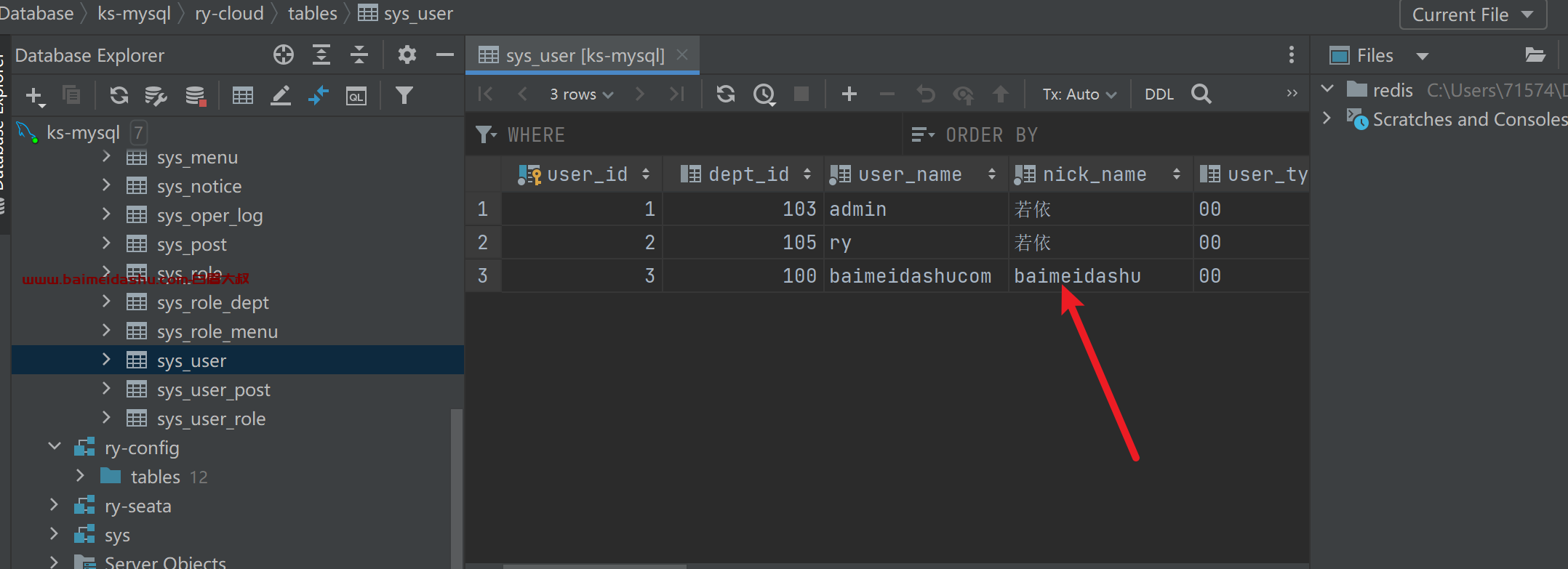
https://www.kubesphere.io/zh/learn/level_4/lesson_23/video/
https://www.kubesphere.io/zh/learn/level_4/lesson_24/video/
https://www.kubesphere.io/zh/learn/level_4/lesson_25/video/
欢迎来撩 : 汇总all